Шпаргалка по структуре шаблона WordPress — IT портал
Для веб-разработчиков, студия дизайна «Движок» решила напомнить про структуру WP. приступим. Корневой каталог WordPress содержит три папки: wp-content, wp-includes и wp-admin вместе с кучей разных PHP файлов, которые требуются для основных операций WP. Наиболее значимым из этих файлов является «wp-config.php». Изменяя этот файл, можно добавить кучу ключевых вариантов настройки WordPress, которые не доступны из консоли администратора. Также в корне сайта лежат и другие системные файлы (например, wp-settings.php, wp-config.php) которые влияют на настройки сайта.
Анатомию движка ВордПресс
wp-admin
Эта папка содержит различные файлы, такие как JavaScript, CSS и PHP, которые обеспечивают функциональность консоли и административной части сайта.
wp-content
Папка wp-content содержит все загруженные пользовательские данные и разделяется на другие вложенные папки:
- languages
- plugins
- themes
- uploads
Папка «languages» содержит файлы переводов и локализации движка в формате .mo и .po. Если вы хотите переводить свой сайт, вам нужно начинать с этой папки.
Каталог «themes» содержит все загруженные темы (шаблоны).
Вы можете загрузить в эту папку много тем, но активировать сможете только одну тему (не считаем некоторые плагины, которые позволяют активировать больше). Кроме того, каталог «themes» не может быть пустым, так как для WordPress необходима по крайней мере одна тема для корректной работы!
По умолчанию папка «themes» уже содержит внутри две темы: Twenty Fourteen и Twenty Thirteen.
Аналогичным образом, «plugins» используется для хранения установленных плагинов на вашем сайте. В отличие от каталога «themes», этот каталог может быть пуст и WordPress будет прекрасно работать без использования каких-либо сторонних плагинов.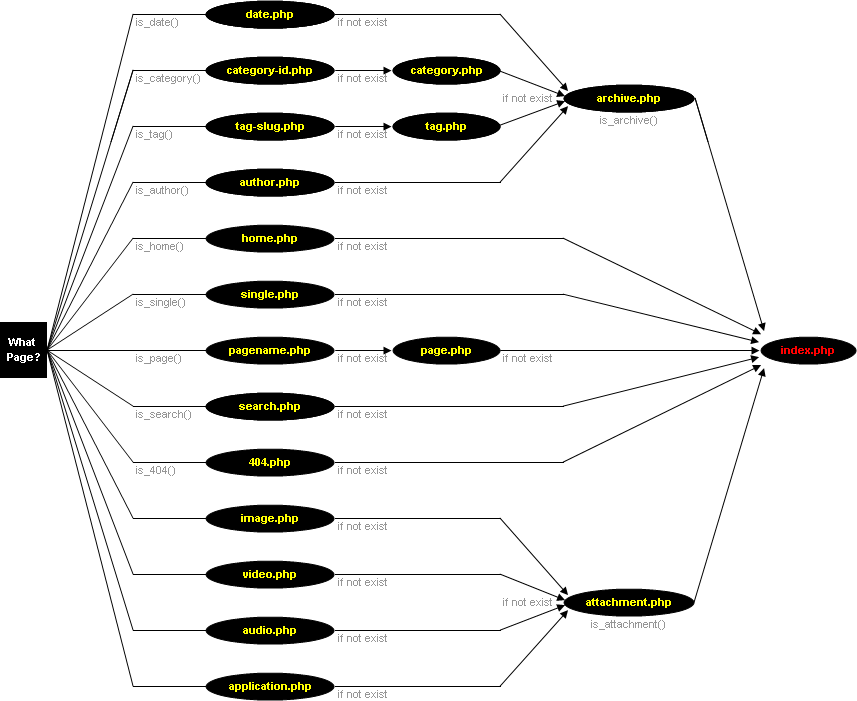 Вы также можете активировать столько плагинов, сколько необходимо (правда, хорошая практика заключается в установке только необходимых плагинов, поскольку количество установленных плагинов влияет на скорость работы сайта).
Вы также можете активировать столько плагинов, сколько необходимо (правда, хорошая практика заключается в установке только необходимых плагинов, поскольку количество установленных плагинов влияет на скорость работы сайта).
Все картинки (и другие медиа-файлы) хранятся в каталоге «uploads», с разбивкой по годам, месяцам и/или дням. Эта папка представляет собой базу данных для всего не-текстового контента: изображения, видео, MP3, PDF-файлы, и т.д.
wp-includes
Папка «wp-includes» содержит в себе все основные и необходимые файлы для запуска WordPress через фронтэнд (пользовательский интерфейс). Папка содержит файлы PHP, CSS, JavaScript, и файлы изображений WordPress, которые обеспечивают основные функции программного обеспечения. Другими словами – это ядро движка ВордПресс.
Папки wp-admin и
Теперь от структуры ядра WP перейдем к рассмотрению анатомии темы (шаблона)
Путь к файлам темы следующий /wp-content/themes/название-темы/.
Основная структура папок темы может включать в себя такие папки, как:
- /css/ – файлы стилей CSS, которые использует тема; ВАЖНО: файл style.css должен размещаться в корневой папке темы
- /js/ – файлы JavaScript
- /images/ – хранит встроенные в тему изображения
- /languages/ – каталог хранит файлы переводов темы
Есть только два основных файла, которые необходимы для активации темы:
- index.php – файл, который создает блог
- style.css – стилевое оформление блога
Тем не менее, большинство тем включают в себя и другие файлы.
Вкратце разберем основные из них:
- header.php — глобальный файл, который отображает мета-данные страницы в разделе <head> и меню верхнего уровня.
- sidebar.php – этот файл отвечает за генерацию боковой колонки сайта. В основном здесь выводятся: список рубрик (категорий), последние записи, теги, различные баннеры.
- footer.php – этот файл отвечает за вывод футера, нижнего меню, копирайта и закрывает HTML-теги.
- index.php – это шаблон главной страницы сайта. По умолчанию этот файл отображает список последних постов и подгружает информацию с sidebar.php (сайдбара).
- single.php – отвечает за отображение отдельных постов. Файл содержит цикл, который запрашивает только один пост и формирует его вывод.
- page.php – формирует отдельные (статические) страницы (например, «Контакты», «О нас» и т.п.)
- archive.php – этот файл отвечает за вывод страницы архива записей
- category.php – формирует шаблон страницы, которая выводит посты по категориями
- tag.php – шаблон страницы, которая выводит список постов по тегам
- comments.php – этот файл управляет выводом комментариев
- functions.php – позволяет добавлять пользовательский код PHP и может влиять на основные элементы темы. Он добавляет функции и расширяет возможности вашего сайта. Работает как плагин WordPress.
- style.css – основной файл CSS-стилей темы.
Это основные файлы, которые могут присутствовать в теме. Некоторые темы могут содержать и другие файлы, а некоторые и пару-тройку. Все зависит от разработчика темы, и его желания более тонкой настройки сайта.
Вот и все, если Вы хотите «поблагодарить» наше IT сообщество — у вас есть такая возможность: справа есть варианты для пожертвований на развитие портала.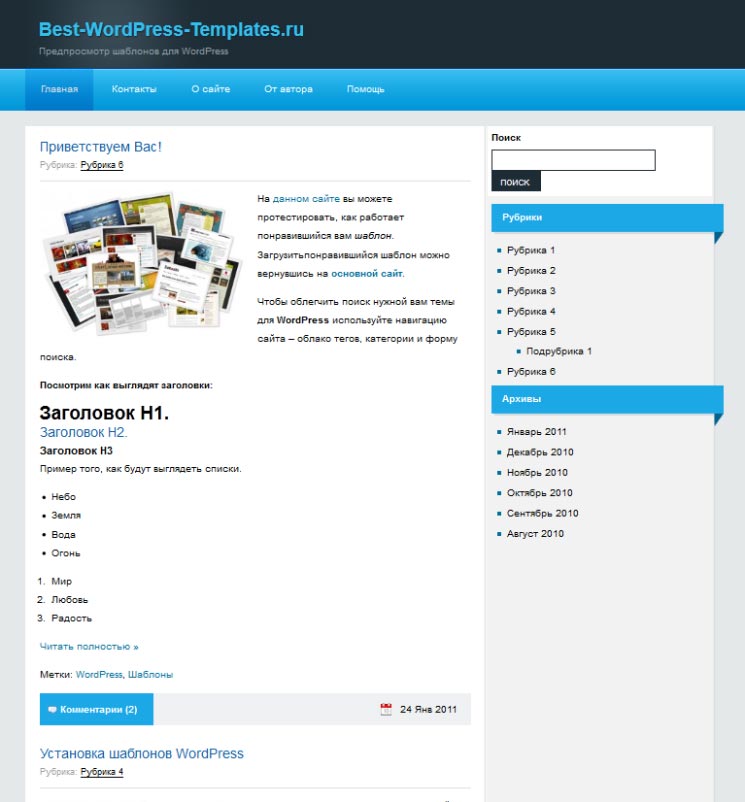 Или поделитесь статьей в ваших соц.стеях через сервисы ниже.
Или поделитесь статьей в ваших соц.стеях через сервисы ниже.
Если у вас есть доп. списки — будем рады если прикрепите их в комментарии.
Похожие материалы:
Иерархия файлов шаблонов в WordPress.
Я всех приветствую. Сейчас вы находитесь на страницы серии видеоуроков о том, что такое иерархия шаблонов WordPress. В этой серии видео мы будем разговаривать о таком важном понятии в системе WordPress как иерархия шаблонов.
Особенно это может быть важно если вы занимаетесь правкой шаблонов WordPress и вносите туда какие-то изменения. Этот механизм иерархии шаблонов WordPress очень важно понимать для того чтобы с большим пониманием вносить эти правки.
Тема WordPress состоит у нас из php-файлов, которые называются шаблоны. Эти шаблоны позволяют нам формировать тот контент, то содержимое, которое есть на нашем сайте. Каким-то образом его выводить, выводить какие-то определенные блоки в определенной последовательности, каким-то особым образом это отображать. Где-то что-то отображать, а где-то скрывать.
За все это отвечают так называемые шаблоны WordPress.
Каждый шаблон отвечает у нас за вывод какого-то своего особого содержимого.
Проблема заключается в том, что типов содержимого, которое мы можем использовать в WordPress достаточно много. Каждому из этих типов содержимых нужна своя структура.
Например, типы содержимого могут быть тэги, рубрики, страницы, записи, ошибки 404 (страница не найдена), возможно отображение каких-то пустых страниц, с одной колонкой, с двумя и.т.д.
Типов содержимого в WordPress довольно много.

Чтобы решить эту проблему, разработчики WordPress решают ее с помощью иерархии шаблонов. Разработчики сделали определенные имена шаблонов более главными, чем другие имена шаблонов.
По этим именам определяется важность какого-то шаблона.
Это дает нам самое главное — гибкость разработки тем WordPress. Таким образом мы можем более гибко настраивать отображение какого-то содержимого на сайте, в зависимости от того, к какому типу контента это содержимое относится.
Иерархия — это структура, где элементы разделяются на главные и второстепенные. Какие-то шаблоны у нас будут главные, а какие-то второстепенные.
Главные шаблоны будут перетирать то содержимое, которое имеется во второстепенных шаблонах.
Иерархия WordPress — это просто некие внутренние правила в логике (ядре) WordPress. Они определяют в какой ситуации и какой шаблон нужно использовать. К какому шаблону какой будет использован приоритет.
Логика эта выглядит примерно в такой схеме (см. видео). Как эту тему можно прочитать, мы поговорим в следующих видео. Смысл в том, что в таком виде это отображается и в этой схеме можно посмотреть логику отображения шаблонов WordPress.
Какой файл и название файла будет являться более главным, а какое второстепенным.
Ссылки, где можно посмотреть эту схему иерархии шаблонов WordPress:
Template Hierarchy
https://wphierarchy.com/
В следующих видео мы будем с этим разбираться, как работает эта иерархия файлов WordPress.
Структура шаблона WordPress
Структура шаблона WordPress как и вся CMS состоит из отдельных файлов, и представляет собой обособленный набор php файлов, расположенных в каталоге тем.
Текст статей, страниц, меню и виджеты составляют содержание страницы, темы (набор файлов php) определяют структуру веб страниц, а стиль темы (файл style. css) — графическое отображение темы. Фактически страница сайта собирается как конструктор согласно шаблонам темы, графически оформляется согласно стилям и заполняется согласно вашему контенту.
css) — графическое отображение темы. Фактически страница сайта собирается как конструктор согласно шаблонам темы, графически оформляется согласно стилям и заполняется согласно вашему контенту.
Какой файл за что отвечает
- style.css — Файл стилей. Является обязательным, и должен содержать заголовок с подробной информацией о Вашей теме
- index.php — Основной шаблон
- comments.php — Шаблон для комментариев. Если его нет – используется файл из темы «default»
- comments- popup.php — Шаблон для комментариев, отображаемых в popup окне. Если его нет – используется файл из темы «default»
- home.php — Шаблон главной страницы
- single.php — Шаблон для отображения текста статьи
- page.php — Шаблон страницы
- category.php — Шаблон категории
- author.php — Шаблон для архива автора
- date.php — Шаблон для архивов по году, месяцу, дню и т.д.
- archive.php — Шаблон для архивов
- search.php — Шаблон результатов поиска
- 404.php — Шаблон 404 ошибки
- header.php — определяет самую верхнюю часть сайта, шапку, в ней расположено название сайта, ключевые слова, тэги;
- sidebar.php — место под меню и виджеты;
- functions.php — содержит скрипты и функции темы;
- search.php — результаты поиска;
Это основной набор файлов, их количество и название может варьироваться в зависимости от темы.
Чтобы облегчить себе работу по созданию сайта, сэкономить кучу времени, наглядно видеть результат работы искренне рекомендую замечательную программу для создания сайтов Artisteer. Не поверите, хоть получилось так спонсоры попросили, но сам без Artisteera я ни куда. Не всегда можно взять готовую тему. Когда надо сделать уникальный сайт, то пользуюсь именно этой программой! Вот так и получилось, приятное с полезным 🙂Редактирование файлов темы
WordPress имеет встроенный редактор, используя который можно отредактировать необходимый файл.
Для этого перейдите в панели управления «Внешний вид» -> «Редактор»
К сожалению, встроенный редактор не подсвечивает синтаксис кода, поэтому его удобно использовать только для внесения небольших коррективов. В правом столбце представлены все шаблоны темы, а в самом низу style.css — файл со стилями темы.
Для удобства можете скачать файл с подсказками, в котором помимо структуры тем еще описаны основные функции темы, шпаргалки по коду.
Скачать шпаргалку
Структура WordPress и функциональные возможности движка
Каждый шаблон для WordPress представляет собой набор из обязательных и дополнительных файлов. Они являются основным строительным материалом сайта, определяют, как будет выглядеть и функционировать каждая страничка. Чтобы было легче освоить устройство веб-ресурса, узнаем, что представляет собой структура шаблона WordPress и база данных, используемая для хранения информации.
Оглавление статьи
С чем придется работать
Каждый сайт, выстроенный на платформе WP состоит из трех частей:
- Сам движок WordPress, скаченный и установленный на хостинге.
- Набор файлов в директиве C:\WebServers\home\localhost\www\НАЗВАНИЕ-ЗАДАННОЕ-ПРИ-УСТАНОВКЕ\wp-content\, где хранятся стандартные и произвольные темы и плагины.
- База данных, где собирается действующий и архивный контент.
О структуре админ-панели WordPress отдельно рассказывать не будем – настройки стандартны, сделаны для удобства пользования и не требуют изменений. Об устройстве базе данных поговорим, хотя она может понадобиться не всем (даже опытные вебмастера не всегда в курсе, какие у нее функциональные возможности). А вот знать, что такое структура темы WordPress, надо всем, кто самостоятельно занимается созданием или модификацией веб-ресурсов – на этой части мы заострим особое внимание в статье.
Главные файлы
Структура файлов в папке «wp-content» логична.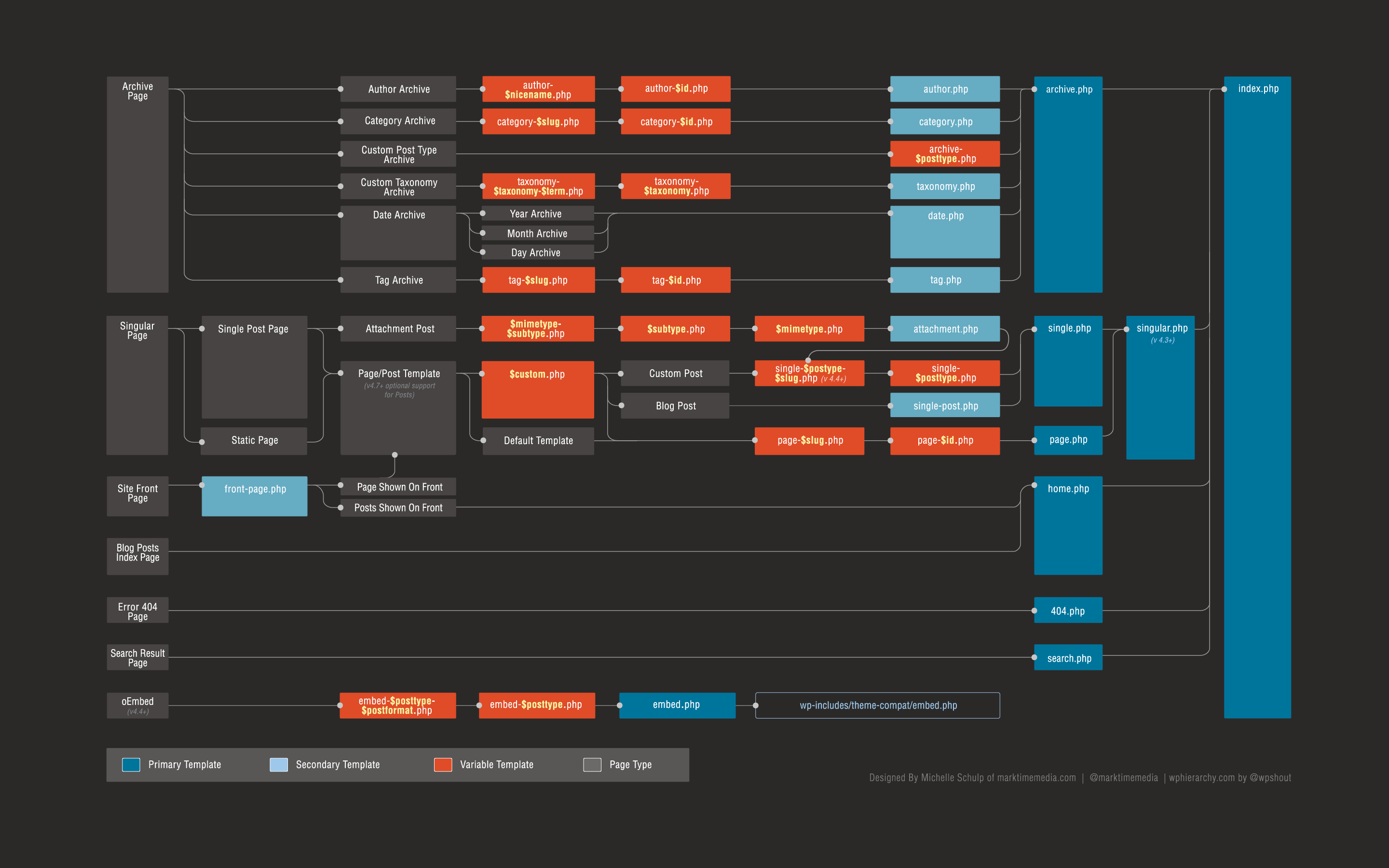 Разработчик может подобно конструктору собрать или убрать любое количество элементов своего сайта. Единственное, что обязательно должно присутствовать в любой из папок, отвечающих за тему сайта – это файлы:
Разработчик может подобно конструктору собрать или убрать любое количество элементов своего сайта. Единственное, что обязательно должно присутствовать в любой из папок, отвечающих за тему сайта – это файлы:
- index.php — самая важная часть в структуре wordpress. Отвечает за включение всех файлов в работу и получение сведений из базы данных. Если нет дополнительных файлов, то система будет обращаться именно к index.php. Например, при загрузке главной страницы WordPress пытается отыскать frontpage.php. Если он не создан, то используется home.php. Если и он отсутствует, то берется информация из файла index.php, который всегда присутствует в структуре.
- style.css – ничто иное как таблица различных стилей, используемых на сайте. Стоит осознавать, что внесение изменений напрямую через основной файл CSS не рекомендуется – при обновлении темы все внесенные корректировки пропадают. Лучше работать с дочерними «дублерами», которые не трогают исходный код оригинального шаблона.
Дополнительные файлы
Дополнительные файлы (каждый в формате php) создаются, когда надо включить в структуру сайта тот или иной элемент. Давайте разбираться, как меняется структура сайта Вордпресс, если добавляется тот или иной файл:
- «Header» отвечает за отображение шапки (верхнего блока). Здесь обычно помещают логотип, меню, поиск, контакты.
- «Footer» содержит свойства подвала (нижнего блока). Как и шапка, является статичным элементом, который отображается на всех страницах.
- «Sidebar» отвечает за элемент, называемый сайбаром. Он представляет собой боковой блок. Обычно здесь размещают окно поиска, меню, рекламные блоки, тэги.
- «Page» и «Single» — два файла со свойствами записей на внутренних страничках. Первый отвечает за постоянный контент (на корпоративных сайтах это страницы о компании, услуги, контакты и пр.). Второй относится к записям (постам), которые характерны для блогов.

- «Archive» отвечает за содержание архивных страниц. Можно добавить графу с отображением тэгов – этим уже будет управлять код, прописанный в файле tag.php.
- «Category» прописывает свойства меню.
- «Search» — если структура шаблона WordPress предполагает выведение окна поиска по сайту, то понадобится этот файл.
- «404» содержит команды для выведения специальной страницы, сообщающей о наличии ошибок.
- «Comments» создается, когда в структуре сайта предполагается наличие комментариев.
Классическая структура веб-ресурса на Вордпрессе:
Хотя никто не заставляет следовать стандартному шаблону – возможности WordPress достаточно гибкие, так что можно менять блоки местами, убирать их или добавлять новые.
Хранилище информации
База данных создается сразу же после установки WordPress. Представляет собой набор таблиц, название которых всегда начинается с единого префикса. Изначально это будет «wp_», хотя его можно при желании заменить – главное, сохранять единообразие.
По умолчанию структура базы данных WordPress содержит 11 наборов таблиц, которые прямо или косвенно связаны между собой.
ПРИМЕР БАЗЫ ДАННЫХ:
Перечислим и кратко опишем свойства таблиц из базы данных Вордпресса:
- wp_commentmeta – здесь будут сохраняться все характеристики комментариев, оставляемых на сайте. Например, тут будут отображаться данные о том, одобрен комментарий, отклонен, помечен как спам, удален и пр.
- wp_comments – база самих комментариев, оставляемых на сайте. Полезно иметь доступ к этому файлу, например, если понадобится перенести весь блок комментариев с одной странички на другую.
- wp_links – база информации о ссылках (блогроллах). Управлять ими можно прямо из админки WordPress.
- wp_options – все настройки Вордпресс, в том числе параметры, доступные из консоли администрирования.
 Очень полезный раздел, так как позволяет отслеживать плагины по мере их установки (и, соотнося со статистикой, быстро находить те плагины, которые спровоцировали баги или наоборот — оказались полезны).
Очень полезный раздел, так как позволяет отслеживать плагины по мере их установки (и, соотнося со статистикой, быстро находить те плагины, которые спровоцировали баги или наоборот — оказались полезны). - wp_postmeta – сводка информации о вносимых изменениях. Например, именно тут можно отыскать сведения о прикрепленных файлах (изображениях, видео, документах и пр.).
- wp_posts – база контента сайта. Здесь отображается следующая информация — кто разместил статью, время публикации, время изменений, текст самого поста, статус и пр. Является самой важной частью структуры базы данных. Именно в ней хранится большинство данных.
- wp_terms – таблица, которая будет полезна для отслеживания обновлений в тэгах, ссылках, категориях.
- wp_term_relationships – здесь отображаются ассоциативные связи. Представляет собой список id записей, напротив которых проставляются соответствующие ей id рубрик и тегов.
- wp_term_taxonomy – здесь собирается информация о таксономии: меню категорий, ссылок, тэгов. Эти данные используются для создания таблицы wp_terms.
- wp_usermeta – структура пользователей сайта. Здесь будет собираться информация о зарегистрированных пользователях, их личные настройки, никнеймы и все данные, которые они оставляют при регистрации.
- wp_users – еще одна таблица со сведениями о пользователях. Сюда собираются логины, пароли, e-mail, даты регистрации.
Надеемся, статья помогла понять, как выстраивается структура темы WordPress и где именно хранятся базы данных. Все элементы взаимосвязаны между собой, вместе они определяют внешний вид и функционал информационного сайта. Поняв особенности структурирования веб-ресурса, можно легко вносить изменения, находить нужную информацию и выстраивать работу сайта так, как нужно именно вам.
Файлы шаблонов | Aukso — Сайт можно закончить!
Файлы шаблонов это основной строительный материал вашего сайта на WordPress. Они соединяются вместе как кусочки пазла для формирования web-страниц на вашем сайте.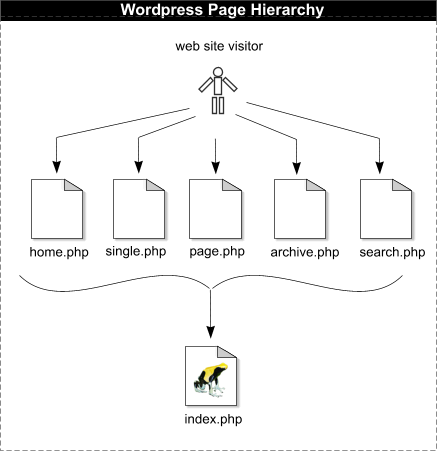 Некоторые шаблоны, например, заголовок (header) и «подвал» (footer) обычно используются на всех web-страницах сайта, в то время как остальные могут использоваться только при некоторых условиях.
Некоторые шаблоны, например, заголовок (header) и «подвал» (footer) обычно используются на всех web-страницах сайта, в то время как остальные могут использоваться только при некоторых условиях.
Традиционная web-страница состоит из двух файлов:
Страница XHTML содержит структуру и контент страницы
Таблица стилей CSS содержит параметры внешнего вида страницы.
В WordPress присутствует структура (X)HTML и стили CSS, но контент формируется «за кулисами» различными файлами шаблона. Файлы шаблона и таблицы стилей хранятся вместе как тема WordPress. Чтобы узнать больше про создание тем, прочтите статью Создание_тем.
Структура страницы WordPress
Простая web-страница WordPress сделана из трех основных блоков: заголовок (header), контент и подвал (footer). Каждый из этих блоков формируется на основе файла шаблона текущей темы WordPress.
Заголовок
Контент
Подвал
Заголовок содержит всю информацию, которая должна быть наверху — т.е. внутри тега— вашей XHTML web-страницы, так же, как и теги ,и ссылки на таблицы стилей. Он также включает открытый теги видимый заголовок вашего блога (который обычно содержит название вашего сайта, а также может содержать навигационное меню, логотип, описание сайта и т.д.).
Блок контента содержит записи и страницы вашего блога, т.е. «основу» сайта.
Подвал содержит информацию, которая находится в самом низу страницы, например ссылки на остальные страницы или категории вашего сайта в меню, авторские права, контактную информацию и т.п.
Основные файлы шаблона
Чтобы сформировать структуру темы WordPress, начните с файла шаблона index.php в папке вашей темы. У этого файла две основные функции:
Включить или «вызвать» другие файлы шаблона
Включить цикл WordPress для получения информации из базы данных (записи, страницы, категории и т.д.)
В нашей упрощенной структуре нам достаточно включить два других файла шаблона: заголовок и подвал. Они должны быть названы header.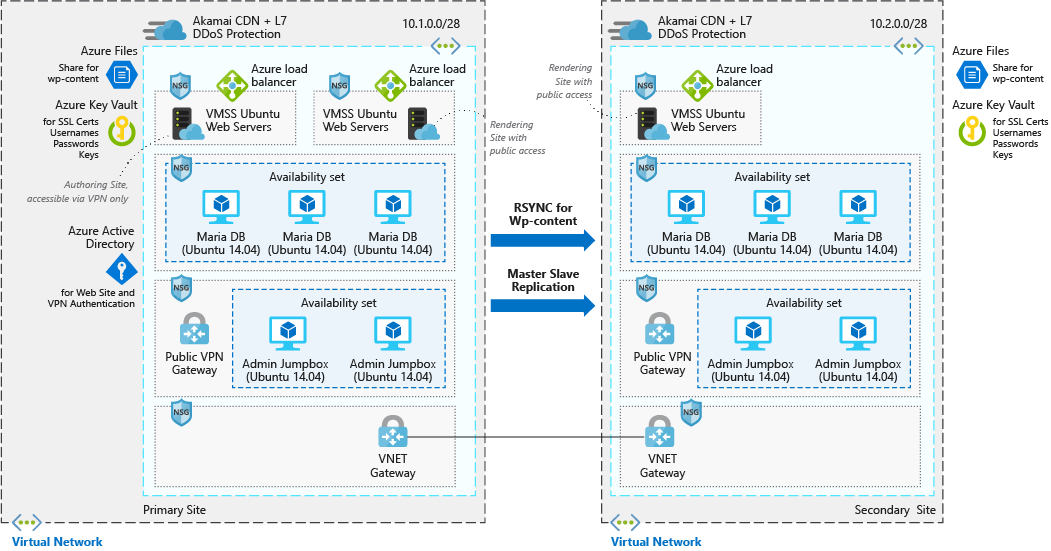 php и footer.php. Теги шаблонов, которые включают их, выглядят так:
php и footer.php. Теги шаблонов, которые включают их, выглядят так:
Если нужно показать записи и страницы вашего блога (и настроить их внешний вид), файл index.php должен запустить цикл WordPress между вызовами файлов заголовка и подвала.
Более сложные структуры страниц
Заголовок
Контент
Боковая панель
Подвал
Множество тем WordPress используют одну или несколько боковых панелей, которые содержат меню навигации и дополнительную информацию о вашем сайте. Боковая панель формируется с помощью файла шаблона sidebar.php. Он может быть включен в файл шаблона index.php с помощью следующей строки (теги шаблонов):
А где все остальное?
Заметьте, что мы не включили шаблонный тег для «получения» контента нашей web-страницы. Это потому, что контент формируется в цикле WordPress, внутри index.php.
Также стоит отметить, что таблицы стилей темы определяют внешний вид и положение заголовка, подвала, боковой панели и контента в браузере пользователя. Чтобы узнать больше об изменении дизайна ваших тем WordPress и web-страниц, смотрите Дизайн и раскладка блога.
Файлы шаблонов внутри файлов шаблонов
Вы узнали, как WordPress включает стандартные файлы шаблона (заголовок, подвал и боковую панель) в файле index.php. Но вы также можете включить и другие файлы шаблона в любом из ваших файлов.
Например, sidebar.php может содержать файл шаблона, который формирует строку поиска — searchform.php. Т.к. это не один из стандартных файлов шаблона WordPress, код для включения будет немного отличаться:
Нам больше не нужно использовать «include» и «TEMPLATEPATH» для вставки нашей формы поиска в темы, т.к. WordPress предоставляет нам вышеуказанный тег шаблона.
Заголовок
Контент
Форма комментариев
Боковая панель
Форма поиска
Подвал
Множество тем WordPress включают в себя различные файлы шаблона для формирования web-страниц на сайте.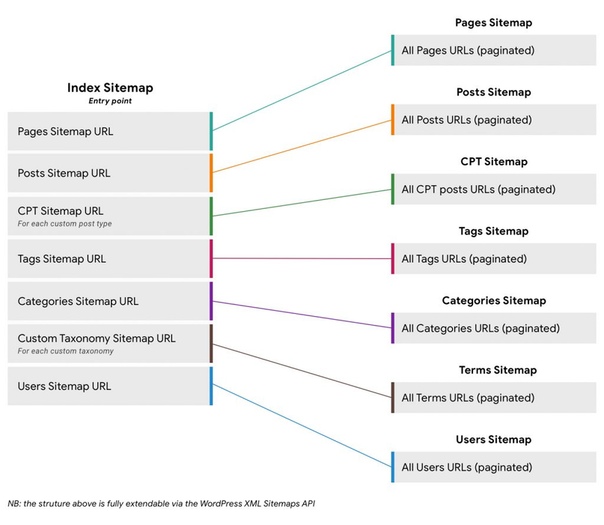 Ниже приведен список типичных файлов для основного шаблона (index.php) сайта на WordPress:
Ниже приведен список типичных файлов для основного шаблона (index.php) сайта на WordPress:
header.php
theloop.php (контент)
wp-comments.php
sidebar.php
searchform.php
footer.php
Но, в любом случае, эту структуру можно изменить. Например, вы захотите вставить строку поиска в заголовок. Или ваш дизайн не предполагает использование подвала, так что его можно вообще не использовать.
Специальные файлы шаблона
В WordPress существуют два основных вида страниц на сайте. Вид одиночной записи используется, когда web-страница показывает одну запись из блога. Вид нескольких записей выводит список множества записей блога или сводку записей, и применяется к архивам категорий, архивам дат, архивам автора и (обычно) к «нормальному» виду домашней страницы блога. Вы можете использовать файл шаблона index.php для формирования всех этих типов страниц или положиться на иерархию шаблонов для выбора других файлов шаблона в зависимости от ситуации.
Иерархия шаблонов WordPress отвечает на следующий вопрос:
Какой файл шаблона будет использовать WordPress при формировании определенного типа страниц?
WordPress автоматически распознает файлы шаблона с определенными стандартными именами и использует их для определенного типа страниц. Например, когда пользователь кликает на заголовок записи блога, WordPress знает, что тот хочет увидеть именно эту статью на своей собственной странице. Иерархия шаблонов WordPress будет использовать файл шаблона single.php вместо index.php для формирования страницы — если в вашей теме есть файл single.php. Так же, если пользователь кликнет на ссылку для конкретной категории, WordPress будет использовать шаблон category.php, если найдет его; если нет, он будет искать archive.php, а если и этот шаблон не существует, WordPress будет использовать основной шаблон index.php. Вы можете сделать специальный шаблон для конкретной категории (см. Шаблоны категорий), или даже шаблоны для конкретных страниц.
Советы по файлам шаблонов
Здесь приведены несколько советов по созданию файлов шаблонов:
Отслеживайте открывающие и закрывающие теги
Файлы шаблона подразумевают использование тегов XHTML и ссылок на CSS.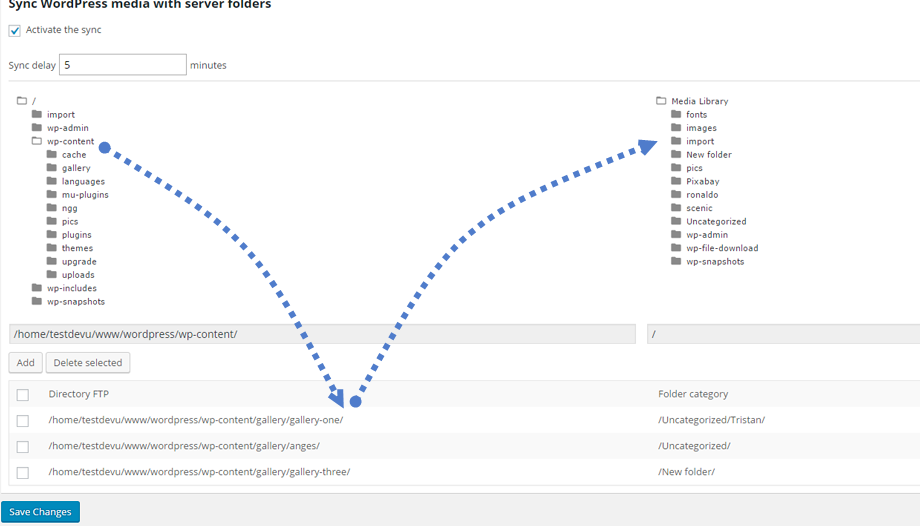 Элементы HTML и ссылки на CSS могут «пересекать» файлы шаблона, т.е. начинаться в одном файле и заканчиваться в другом. Например, HTML элементы html и body обычно начинаются в header.php и заканчиваются в footer.php. Большинство тем WordPress используют HTML элементы div, которые также могут охватывать несколько файлов. Например, основной div для контента страницы может начаться в header.php и закончиться либо в index.php, либо в single.php. Отслеживание начала и конца элементов HTML может быть довольно сложным в процессе разработки или изменения тем. Используйте комментарии чтобы отмечать в файлах шаблона, где открываются и закрываются теги большого контейнера, так что вы сможете отслеживать, где какой div, и в какой секции.
Элементы HTML и ссылки на CSS могут «пересекать» файлы шаблона, т.е. начинаться в одном файле и заканчиваться в другом. Например, HTML элементы html и body обычно начинаются в header.php и заканчиваются в footer.php. Большинство тем WordPress используют HTML элементы div, которые также могут охватывать несколько файлов. Например, основной div для контента страницы может начаться в header.php и закончиться либо в index.php, либо в single.php. Отслеживание начала и конца элементов HTML может быть довольно сложным в процессе разработки или изменения тем. Используйте комментарии чтобы отмечать в файлах шаблона, где открываются и закрываются теги большого контейнера, так что вы сможете отслеживать, где какой div, и в какой секции.
Тестируйте разные файлы шаблона с разными типами страниц
Если вы сделали изменения в шаблоне комментариев, боковой панели, форме поиска или любом другом файле шаблона, протестируйте их на разных типах страниц (одиночная запись блога, разные типы архивов, страницы).
Дополнительные комментарии
Если вы разрабатываете темы для публикации, то учтите, что тот, кто скачает вашу тему, возможно захочет немного модифицировать ее для собственного использования. Так что будет весьма полезным оставлять комментарии в ваших файлах шаблона в тех местах, где вы сделали изменения относительно стандартной логики классических тем. Также неплохо будет добавить комментарий, если вы подключили свою собственную таблицу стилей где-нибудь в header.php.
Не забывайте закрывать HTML теги
Если вы открыли тег (например, div) в одном файле шаблона и не закрыли его там же, убедитесь, что тег закрыт в другом файле. На форуме WordPress полно вопросов типа «что случилось с моей темой??», когда начинающий разработчик удаляет шаблон footer.php и при этом не закрывает теги, открытые в заголовке. Следите за вашими тегами. Хороший способ найти ошибки на странице — проверить ее в HTML валидаторе.
Таблицы стилей CSS в шаблонах
Вы можете использовать любые HTML и CSS теги и стили, которые захотите. Однако, мы рекомендуем следовать стандартной структуре тем WordPress (см. Site Architecture 1.5). Это сделает ваши темы более понятными для других пользователей.
Однако, мы рекомендуем следовать стандартной структуре тем WordPress (см. Site Architecture 1.5). Это сделает ваши темы более понятными для других пользователей.
С чего состоит шаблон WordPress
Сейчас можно скачать шаблон WordPress бесплатно или на платной основе без особых проблем. Одностраничные, многостраничные, адаптивные, премиум шаблоны.
Перечислять можно бесконечно, но если хочется создать что-то свое, то нужно хотя бы понять с чего состоит стандартный шаблон WordPress.
Структура шаблона WordPress
Данные разбиты по приоритетности верстки (разработки) шаблона.
СКАЧАТЬ ЧИСТЫЙ ШАБЛОН
Первые шаги в разработке шаблона
- header.php — Шапка шаблона (на всех страницах сайта). Размещаются все данные <head></head>, меню сайта. То есть все данные, которые должны отображаться на всех страницах.
- index.php — Главная страница или страница ленты новостей (блога).
- footer.php — Подвал шаблона (на всех страницах сайта). Это финальная часть шаблона. Это так же часть шаблона которая есть на каждой странице сайта. Именно здесь закрываются теги <body> и <html>
- style.css — Файл со стилями сайта. Он должен быть обязательно. В нем так же указывается название шаблона.
Шаблон страниц и записей
- single.php — Страница записи (новости). Данная страница для единичной записи, а не ленты новостей. Это важно учитывать, при создании шаблона WordPress.
- page.php — Шаблон страницы. Не путайте с шаблоном записей. Данный шаблон имеет подобную структуру с single.php, только в данном случае предназначается для статических страниц, например, о нас, контакты и т.д.
- 404.php — Страница ошибки 404. Она не отпосится к записям, но важна, когда нужно адресовать пользователей с «битых» или ошибочных ссылок.

Ленты новостей шаблона
Шаблоны ниже имеют подобную структуру с index.php – это ленты новостных данных.
Все они важны! Отличие их в основном в тайтлах, которые выводяться.
- archive.php — Страница архива сайта
- category.php — Страница рубрики (категории)
- search.php — Страница результатов поиска
- tag.php — Страница меток сайта
Технические файлы шаблона WordPress
Эти все данные которые нужны для коммуникации между шаблонами и запуском модулей
- sidebar.php — Колонка с виджетами (сайтбар)
- functions.php — Функции шаблона. Нужно быть очень осторожным. Это некое ядро шаблона.
Как уже было сказано, это стандартный набор. Хотя есть еще шаблоны поисковой формы, шаблоны страниц (с левым и правым сайтбаром) и многие другие.
Если нужно создать свой шаблон WordPress на основе имеющего шаблона HTML — этого списка достаточно.
Рубрики: WordPress шаблоны
Тэги: wordpress | многостраничный | разработка | шаблоны
Из чего состоят шаблоны сайтов WordPress – перечень и функции всех файлов шаблона
Адель ГадельшинКаждый, когда был маленьким, при виде какого-то предмета, жаждал узнать, что там внутри – у телевизора, магнитофона, автомобиля. Ведь было так интересно покопаться во внутренностях, что-то там изменить, и чтобы это работало с твоими поправками, которые удобны именно тебе.
С шаблонами сайтов WordPress происходит так же – ведь почти у всех осталось это детское влечение узнать, что внутри. В этой статье мы вам расскажем, из каких файлов состоят шаблоны сайтов и за что каждый из них отвечает. Эти знания вам помогут редактировать любой шаблон по своему усмотрению.
Файловая структура шаблона
Каждый шаблон сайта WordPress состоит из нескольких файлов PHP и одного или более CSS. Каждый из них выполняет свою функцию. Некоторые шаблоны могут содержать дополнительные файлы. Вот перечень обязательных файлов шаблонов сайтов WordPress:
- styles.
 css – файл стилей. Он определяет внешний вид всех элементов сайта – цвета, размеры, положение на экране и относительно друг друга и проч.
css – файл стилей. Он определяет внешний вид всех элементов сайта – цвета, размеры, положение на экране и относительно друг друга и проч. - index.php – основной шаблон сайта WordPress.
- сomments.php – файл, отвечающий за вывод комментариев на WordPress. Если этого файла в шаблоне нет, то будет применяться этот же файл из темы по умолчанию.
- comments-popup.php – отвечает в шаблоне сайта WordPress за вывод комментариев в popup окне.
- php – отвечает за содержание главной (домашней) страницы сайта.
- php – выводит текст статьи и определяет его вид.
- php – определяет то, как будет выглядеть страница в шаблоне сайта WordPress.
- php – отвечает за категории на сайте.
- php – отвечает за отображение данных автора.
- php – выводит архив записей с сортировкой по датам.
- php – отвечает за вывод архивов.
- php – этот файл в шаблоне сайта WordPress выводит результаты поиска из стандартной формы.
- php – определяет то, как будет выглядеть шаблон страницы ошибки 404.
- php – выводит шапку сайта, и отвечает, за всё, что в ней содержится – название, логотип и проч.
- php – этот файл шаблона сайта WordPress создаёт области меню и виджетов вертикально или горизонтально.
- php – всё, что умеет шаблон, содержится в этом файле WordPress в виде разнообразных скриптов.
Каждый из этих файлов может быть отредактирован. И сделать это можно двумя способами. Самый простой – воспользоваться встроенным редактором шаблона сайтов WordPress, который находится в пункте «Внешний вид» – «Редактировать». Однако тут не подсвечивается синтаксис, и будет не очень удобно. Второй способ – скачать файлы себе на компьютер, отредактировать через редактор, который подсвечивает синтаксис, и закачать обратно на сайт.
Руководство по иерархии шаблонов WordPress и ее структуре
Создание темы WordPress — это не ракетостроение. Если вы начнете с основ, вы легко сможете погрузиться в разработку темы WordPress. Но прежде чем вы погрузитесь в хардкорную разработку, абсолютно необходимо понять иерархию WordPress. Страницы на веб-сайте WordPress создаются с использованием одного файла шаблона или комбинации файлов шаблонов, которые запрашиваются в определенной области веб-страницы.
Если вы начнете с основ, вы легко сможете погрузиться в разработку темы WordPress. Но прежде чем вы погрузитесь в хардкорную разработку, абсолютно необходимо понять иерархию WordPress. Страницы на веб-сайте WordPress создаются с использованием одного файла шаблона или комбинации файлов шаблонов, которые запрашиваются в определенной области веб-страницы.
Вот несколько примеров файлов иерархии шаблонов WordPress:
- Index.php
- Sidebar.php
- Header.php
- footer.php
Они находятся в папке wp-content / themes / имя-темы . Существует много файлов структуры шаблонов WordPress, но только два файла абсолютно необходимы для работы темы WordPress, это index.php, и style.css. Кроме того, functions.php (не считается файлом шаблона) является обязательным файлом, который содержит функции темы.Чтобы добавить больше индивидуального внешнего вида нашему сайту и почувствовать, что мы можем использовать различные файлы шаблонов, доступные нам в иерархии тем WordPress.
Во-первых, чтобы понять, как отображается страница и как она перемещается вверх по иерархии WordPress, давайте рассмотрим этот пример.
Посетитель посещает страницу отзывов на вашем сайте WordPress, и вы создали собственный шаблон страницы, известный как page-testimonials.php , WordPress затем загрузит page-testimonials.php. Если же страница-testimonials.php не существует, тогда WordPress откатится и загрузит page.php, , а если page.php не существует в файлах темы, WordPress загрузит index.php .
Я разобью файлы шаблонов на разделы, чтобы было легче понять их назначение и где они используются.
Базовая иерархия страниц WordPress- index.php
- header.php
- footer.php
- sidebar.php
- Индекс.php
Как я упоминал ранее, index.php входит в число файлов шаблона, необходимых для работы темы WordPress. index.php чаще всего используется для рендеринга домашней страницы темы WordPress. Если файл шаблона не существует, например single.php или post.php, затем WordPress загружает index.php.
index.php чаще всего используется для рендеринга домашней страницы темы WordPress. Если файл шаблона не существует, например single.php или post.php, затем WordPress загружает index.php.
index.php обычно содержит другие файлы шаблонов, такие как header.php, footer.php и sidebar.php, которые содержат раздел заголовка сайта, область нижнего колонтитула и боковые панели с областями виджетов соответственно.Он также содержит цикл, который отображает сообщения или страницы в шаблоне.
- header.php
Файл header.php содержит заголовок сайта WordPress и обычно вызывается в начале всех файлов шаблонов. Обычно он содержит информацию заголовка, аналитику, вызовы файлов CSS, навигацию по сайту, заголовки страниц, логотип сайта и т. Д.
- footer.php
Аналогично, footer.php используется для создания раздела нижнего колонтитула темы WordPress и вызывается в разделе нижнего колонтитула всех файлов шаблонов.Footer.php обычно содержит информацию об авторских правах, вызовы JS-файлов, области виджетов, которые обычно имеют навигацию по сайту.
- sidebar.php
Принимая во внимание, что sidebar.php, как следует из названия, используется для создания боковой панели сайта и вызывается в файлах шаблонов, таких как index.php, page.php, single.php, для вызова на боковой панели. Обычно он содержит области виджетов для легкой настройки.
Домашняя страница Отображаемые страницы- первая страница.php
- home.php
- page.php
- index.php
Домашние страницы сайтов WordPress отображают либо последние сообщения в блогах, либо статические страницы. Это зависит от настроек в настройках панели управления WordPress -> Чтение . Если он установлен на последние сообщения, он будет отображать последние сообщения блога на домашней странице, а когда он установлен на статическую страницу, он загрузит шаблон из иерархии WordPress, такой как page.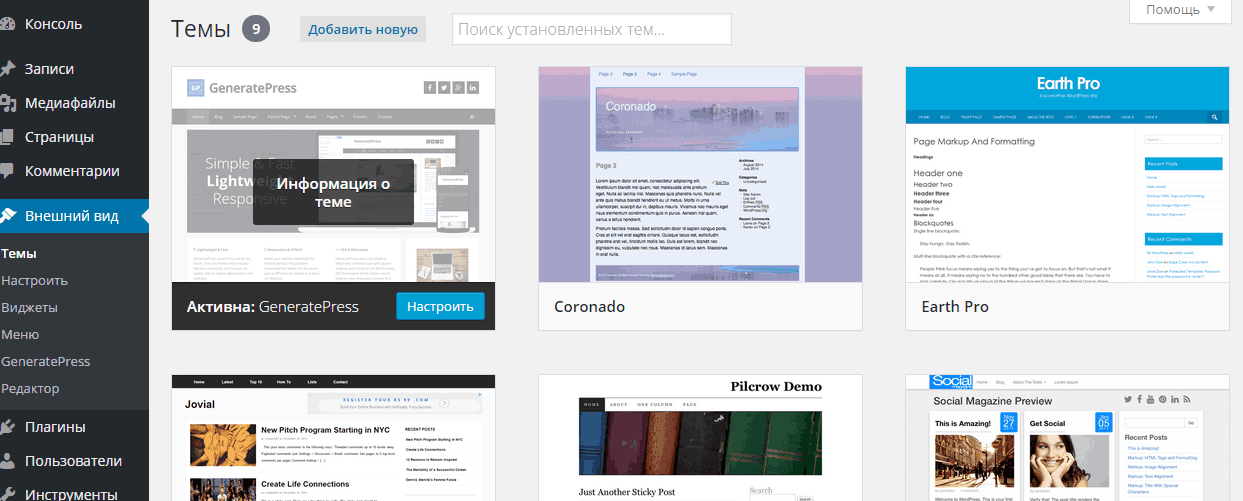 php или front-page.php.
php или front-page.php.
Если первая страница.php существует , WordPress будет использовать этот файл шаблона для обоих параметров: « последних сообщений в блоге » и « статическая страница ». Home.php будет загружен, если front-page.php не существует и в настройках чтения WordPress установлены «последние сообщения в блоге».
Если в настройках -> Чтение выбрана статическая страница со страницей сообщений, то WordPress будет искать шаблон page.php для рендеринга домашней страницы.
Если, однако, front-page.php, page.php и home.php не существует, то WordPress вернется к index.php для рендеринга домашней страницы.
Страницы одиночного сообщения- single.php
- singular.php
- single.php
В WordPress отдельные сообщения в блогах отображаются с использованием файла single.php. В WordPress версии 4.3 и выше был добавлен новый файл шаблона WordPress singular.php.
Для пользовательских типов записей WordPress мы можем использовать single- {post-type} .php.Например, наш тип сообщения — животные, тогда WordPress будет искать single-animals.php, и он будет иметь приоритет над single.php. Если файл типа записи не существует, он будет использовать single.php для рендеринга страницы.
- singular.php
Singular.php используется в тех случаях, когда page.php и single.php обычно имеют один и тот же код. Если single.php не существует, WordPress будет искать singular.php.
Статические страницыСтраницы отображаются в следующем порядке:
- шаблонов страниц
- страница- {slug}.php
- страница- {id} .php
- page.php
- singular.php
- index.php
Как указано выше, если мы хотим иметь похожий вид для single.php и page.php, то лучше создать singular.php.
Архивные страницы- author.
 php
php - category.php
- taxonomy.php
- date.php
- tag.php
- archive.php
Архивные страницы в WordPress — это те страницы, которые используются для получения сообщений от определенных авторов, категорий, таксономий, дат, тегов и так далее.
У нас может быть один шаблон архива, то есть archive.php. Но для более детального изучения у нас есть author.php, category.php, taxonomy.php, date.php, tag.php, и все они довольно понятны.
Мы также можем изготовить индивидуальные шаблоны, например,
category- {slug} .php — если ярлык категории — cute-kittens, WordPress будет искать category-cute-kittens.php, если он не существует, будет использоваться category.php.
category- {id} .php — если id = 3, WordPress будет искать категорию-3.php для рендеринга страницы. В противном случае он загрузит category.php
Аналогичная теория {slug} и {id} применима к странице «Тег»
Для пользовательских шаблонов Author мы можем использовать author- {nicename} .php или author- {id} .php. Если имя автора Энди, то WordPress будет искать author-andy.php, если он не существует, WordPress вернется к author.php для рендеринга страницы.
Другие файлы шаблонов WordPress— search.php
Результаты поиска в WordPress используют поиск по файлу шаблона.php. Если его не существует, результаты поиска отображаются из index.php.
— attachment.php
Этот файл шаблона используется для отображения страниц вложений, таких как изображения и видео. image.php и video.php используются для рендеринга изображений и видео соответственно. Если этих файлов не существует, используется attachment.php.
-404.php
Не найденные страницы в WordPress отображаются с 404.php. Если 404 не существует, он отображает страницу из index.php.
— комментарии.php
Это шаблон комментариев, он вызывается в файлах шаблонов, таких как single. php или page.php, для добавления раздела комментариев.
php или page.php, для добавления раздела комментариев.
Понимание иерархии шаблонов WordPress очень полезно, если вы хотите разработать собственные темы WordPress и / или настроить файловую структуру темы WordPress. Вам будет легко найти нужные файлы шаблонов для редактирования и настройки. Иерархия шаблонов WordPress хороша тем, что она следует строгому соглашению об именах.Создавать темы WordPress, как только вы овладеваете ими, становится проще простого. Вы можете обратиться к иерархии тем WordPress, чтобы получить быстрый и наглядный справочник по разработке темы.
Начните расти с Cloudways уже сегодня!
Мы никогда не идем на компромисс в отношении производительности, безопасности и поддержки.
Ахсан Парвез
Ахсан — менеджер группы сообщества в Cloudways — управляемой платформе облачного хостинга.Он любит решать проблемы и помогать клиентам Cloudways во всем, что может. В свободное время он играет в компьютерные стратегии в реальном времени.
×Получите наш информационный бюллетень
Будьте первым, кто получит последние обновления и руководства.

Спасибо за подписку на нас!
Руководство для начинающих по иерархии шаблонов WordPress (шпаргалка)
После нашей инфографики о том, как WordPress работает «за кулисами», несколько пользователей попросили нас рассказать, как тема WordPress работает «за кулисами».
В этой статье мы объясним иерархию шаблонов WordPress для начинающих. Эта шпаргалка чрезвычайно полезна при настройке шаблона или создании собственной темы WordPress.
Pro Tip: Хотите создавать собственные целевые страницы, не меняя тему WordPress? Попробуйте SeedProd, это лучший конструктор страниц WordPress для перетаскивания.
Зачем изучать иерархию шаблонов WordPress?
Все современные темы WordPress состоят из шаблонов, таблиц стилей, JavaScript и изображений.Вместе эти файлы определяют, как ваш сайт будет выглядеть для пользователей.
Связано: 9 вещей, на которые вы должны обратить внимание при выборе идеальной темы WordPress для своего сайта.
WordPress имеет стандартную иерархию шаблонов. Это означает, что шаблоны с определенными именами файлов влияют на определенные области вашего веб-сайта. Он также сообщает вам, какое имя шаблона использовать для определенного элемента.
Большинство современных тем WordPress содержат шаблоны для отображения категорий, даты, архивов, отдельных сообщений, пользовательских страниц и т. Д.Как пользователь, вы можете создавать больше шаблонов, создав дочернюю тему.
Сказав это, давайте посмотрим, как эта иерархия шаблонов WordPress работает за кулисами.
Визуализация иерархии шаблонов WordPress (шпаргалка)
WordPress использует простой для понимания и значимый шаблон для имен шаблонов. Визуальная шпаргалка ниже объясняет, какие файлы шаблонов используются для отображения разных страниц на сайте WordPress.
Вот разбивка того, какие файлы шаблонов WordPress редактировать для разных страниц на типичном сайте WordPress.
Какие файлы шаблонов используются на домашней странице?
По умолчанию WordPress отображает сообщения вашего блога на главной странице вашего веб-сайта. Вы также можете настроить его на использование настраиваемой домашней страницы (также известной как главная страница), посетив «Настройки » »Чтение страницы в области администрирования WordPress.
1. front-page.php — Если вы используете статическую главную страницу, WordPress сначала будет искать этот файл шаблона и использовать его для отображения главной страницы.
2.home.php — Если вы используете статическую главную страницу и в вашей теме нет шаблона front-page.php, WordPress будет искать шаблон home.php. Он также используется для отображения сообщений блога по умолчанию на домашней странице.
3. index.php — Если front-page.php или home.php не существуют, WordPress возвращается к шаблону index.php для отображения домашней страницы. Этот шаблон является резервным шаблоном по умолчанию в WordPress для отображения любой страницы.
Какие файлы шаблонов используются для отдельного сообщения?
WordPress ищет эти файлы для отображения одного сообщения.
1. single- {post-type} — {slug} .php — Используйте этот шаблон для изменения отображения определенного отдельного сообщения в любом типе сообщения. Например, если тип сообщения — «обзор», а ярлык сообщения — acme-phone, то WordPress будет искать single-review-acme-phone.php .
2. single- {post-type} .php — WordPress затем проверит, существует ли шаблон для отображения этого конкретного типа сообщения. Например, если тип сообщения — обзор, то WordPress будет искать однократный обзор .php .
3. single.php — WordPress вернется к single.php .
4. singular.php — этот шаблон добавляет еще один резерв для отображения одного элемента из любого типа сообщения.
5. index.php — Наконец, как упоминалось выше, WordPress в конечном итоге возвращается к index.php.
Какие файлы шаблонов используются на одной странице?
страниц WordPress являются одним из типов сообщений по умолчанию. Они позволяют вам создавать статические страницы на вашем сайте вместо сообщений.См. Наше руководство о разнице между сообщениями и страницами.
1. Пользовательский шаблон страницы — Шаблон страницы, назначенный странице. Узнайте, как создать собственный шаблон страницы в WordPress.
2. page- {slug} .php — Если ярлык страницы — contact-us, WordPress будет использовать page-contact-us.php .
3. page- {id} .php — Если идентификатор страницы 17, WordPress будет искать файл шаблона с именем page-17.php .
4.page.php — Шаблон для отображения всех статических страниц.
5. singular.php — этот шаблон является резервным вариантом по умолчанию для всех элементов одиночного типа.
6. index.php — резервный шаблон по умолчанию.
Какие файлы шаблонов используются в архивах категорий?
WordPress использует эти файлы для отображения страниц, связанных с категориями в WordPress.
1. category- {slug} .php — этот шаблон используется для отображения страницы архива категории для определенной категории.Например, если ярлык категории — reviews, то WordPress будет искать шаблон category-reviews.php .
2. category- {id} .php — WordPress затем ищет шаблон с идентификатором категории. Например, если идентификатор категории 17, то WordPress будет искать category-17.php .
3. category.php — это шаблон по умолчанию для отображения всех страниц архива категорий в WordPress.
4. archive.php — это шаблон по умолчанию, используемый WordPress для отображения любых страниц архива.
5. index.php — резервный шаблон по умолчанию.
Какие файлы шаблонов используются в архивах тегов?
WordPress использует эти файлы для отображения страниц архивов тегов.
1. tag- {slug} .php — Если ярлык тега — fruit, WordPress будет искать tag-fruit.php .
2. tag- {id} .php — Если идентификатор тега 17, WordPress будет искать шаблон tag-17.php .
3.tag.php — шаблон по умолчанию для архивов тегов.
4. archive.php — шаблон по умолчанию для любой архивной страницы.
5. index.php — резервный шаблон по умолчанию.
Какие файлы шаблонов используются в архивах пользовательской таксономии?
Категории и теги — это две таксономии WordPress по умолчанию. Пользователи также могут создавать свои собственные пользовательские таксономии. Вот как WordPress ищет шаблоны для отображения пользовательских страниц таксономии.
1. taxonomy- {taxonomy} — {term} .php — Если у вас есть настраиваемая таксономия, называемая жанром, и есть термин «триллер», то WordPress будет искать taxonomy-genre-thriller.php .
2. taxonomy- {taxonomy} .php — Если бы таксономия была жанровой, WordPress искал бы taxonomy-genre.php .
3. taxonomy.php — шаблон по умолчанию для отображения любых пользовательских архивов таксономии.
4. archive.php — резервный вариант по умолчанию для всех страниц архива в WordPress.
5. index.php — Резервный шаблон по умолчанию в WordPress.
Какие файлы шаблонов используются в пользовательских типах сообщений?
Вот как WordPress ищет шаблоны для отображения архивов произвольных типов записей.
1. archive- {post_type} .php — Если у вас есть тип сообщения «обзор», WordPress будет искать archive-review.php .
2. archive.php — шаблон по умолчанию для отображения всех страниц архива в WordPress.
3. index.php — Резервный шаблон по умолчанию в WordPress.
Какие файлы шаблонов используются для отображения архивов авторов?
WordPress создает архивные страницы для каждого автора на вашем сайте WordPress. Вот как выглядит шаблон авторского архива.
1. author- {nicename} .php — Если красивое имя автора матовое, WordPress будет искать author-matt.php.
2. author- {id} .php — Если идентификатор пользователя автора равен 6, WordPress будет искать author-6.php .
3. author.php — шаблон по умолчанию, используемый для отображения страниц архива авторов в WordPress.
4. archive.php — шаблон по умолчанию для отображения всех страниц архива в WordPress.
5. index.php — Резервный шаблон по умолчанию в WordPress.
Какие файлы шаблонов используются для отображения архивов на основе даты?
WordPress также отображает ваши сообщения на страницах архива на основе даты по месяцам и годам.Вот как выглядят шаблоны для этих страниц.
1. date.php — шаблон по умолчанию для архивов на основе даты.
2. archive.php — шаблон по умолчанию, используемый для отображения страниц архива авторов в WordPress.
3. index.php — Резервный шаблон по умолчанию в WordPress.
Какие файлы шаблонов используются для отображения страниц поиска?
1. search.php — Страница по умолчанию для отображения результатов поиска в WordPress.
2. searchform.php — Шаблон для отображения формы поиска в WordPress.
3. index.php — Резервный шаблон по умолчанию в WordPress.
Какие файлы шаблонов используются для отображения страниц с ошибками 404?
Страница ошибки 404 отображается, когда WordPress не может найти запрошенный контент. См. Наше руководство о том, как улучшить шаблон страницы 404.
1. 404.php — шаблон по умолчанию для отображения страницы ошибки 404 в WordPress.
2. index.php — Резервный шаблон по умолчанию в WordPress.
Какие файлы шаблонов используются для отображения страниц вложений?
1. MIME_type.php — Mime_type обозначает тип файла. Например, image.php, video.php, application.php.
2. attachment.php — шаблон по умолчанию для отображения страниц вложений.
3. single-attachment.php — для отображения одного вложения.
4.single.php — шаблон по умолчанию для отображения элементов одиночного типа.
5. index.php — Резервный шаблон по умолчанию в WordPress.
Какие файлы шаблонов используются для отображения закладок?
Начиная с WordPress 4.5, вы можете использовать шаблоны для рендеринга поста, встроенного в WordPress.
1. embed- {post-type} — {post_format} .php — WordPress сначала будет искать тип сообщения и шаблон формата сообщения. Например, если у вас есть обзор с видео, WordPress будет искать embed-review-video.php .
2. embed- {post-type} .php — Если тип сообщения — обзор, WordPress будет искать embed-review.php .
3. embed.php — резервный вариант по умолчанию для всех встраиваемых файлов.
Мы надеемся, что это руководство помогло вам узнать об иерархии шаблонов WordPress. Вы также можете увидеть наш список лучших конструкторов страниц WordPress с перетаскиванием.
Если вам понравилась эта статья, то подпишитесь на наш канал YouTube для видеоуроков по WordPress.Вы также можете найти нас в Twitter и Facebook.
Руководство по иерархии шаблонов WordPress (издание 2021 г.)
Если вы хотите настраивать темы или создавать новые с нуля, важно понимать, как работает иерархия шаблонов WordPress.
Прежде всего, эта система WordPress помогает поддерживать все в порядке. Как только вы узнаете, что собой представляют все файлы шаблонов тем, что они делают и как они расставлены по приоритетам, вы сможете изменить практически все аспекты внешнего вида вашего веб-сайта WordPress.
В этой статье мы объясним, что такое иерархия шаблонов WordPress и как она работает. Затем мы предоставим полную разбивку файлов шаблонов, используемых для каждого типа страниц WordPress (включая шпаргалку для справки), чтобы помочь вам использовать их в своих интересах.
Давайте приступим!
Введение в иерархию шаблонов WordPress
Обычно нединамические веб-сайты используют статические файлы HTML и CSS для отображения своего содержимого. Однако WordPress — это динамическая платформа, основанная на языке программирования PHP.Каждый сайт WordPress загружает несколько файлов .php , каждый из которых определяет, как выглядит определенный раздел или компонент.
Каждый раз, когда вы загружаете определенный тип страницы, система управления контентом (CMS) ищет файлы шаблонов, которые ей соответствуют.
Например, если вы используете функцию поиска WordPress и загружаете страницу результатов поиска, CMS будет искать два файла шаблона:
- s earch.php , который определяет внешний вид страниц результатов поиска
- индекс.php , который является файлом шаблона по умолчанию, который WordPress использует, когда не может найти верхний вариант в каждой иерархии
Файлы шаблонов, к которым у вас есть доступ, будут зависеть от того, какую тему вы используете. Все темы WordPress представляют собой набор шаблонов, таблиц стилей и других элементов, таких как изображения. Итак, в приведенном выше примере, если используемая вами тема включает шаблон search.php , WordPress найдет и загрузит его.
В некоторых случаях вы можете использовать тему, которая не включает файлы шаблонов для типов страниц, которые вы хотите загрузить.Вот здесь-то и появляется иерархия шаблонов WordPress. Это встроенная система, которая сообщает WordPress, какие файлы шаблонов загружать и в каком порядке.
Для страницы поиска, если WordPress не может найти файл search.php , он перейдет к следующему файлу в иерархии, которым является index.php . Этот файл является последним резервным вариантом для каждой отдельной ветви в иерархии шаблонов.
Теоретически у вас может быть полнофункциональная тема, которая включает только один файл шаблона, а именно индекс .php .
На практике, однако, тема с одним файлом шаблона практически не включала бы какие-либо настройки стиля, и все типы страниц выглядели бы примерно одинаково. Если это не то, к чему вы стремитесь, понимание иерархии шаблонов WordPress — один из самых важных шагов, которые вы можете предпринять как разработчик темы.
Если вы хотите настроить темы или создать новые с нуля, важно понимать, как работает иерархия шаблонов WordPress. ✅ В этом руководстве есть все необходимое для начала работы… 👇Нажмите, чтобы написать твитКак работает иерархия шаблонов WordPress
Как вы, возможно, знаете, WordPress позволяет использовать несколько типов страниц в зависимости от того, что вы хотите опубликовать. Вы можете использовать семь основных категорий:
- Титульная страница
- Одиночные стойки
- Отдельные страницы
- Пользовательские типы сообщений
- Страницы результатов поиска
- Страницы категорий и тегов
- 404 страницы ошибок
Каждая из этих страниц имеет собственную настраиваемую иерархию, что означает, что она использует определенный набор файлов шаблонов.
Если вы быстро заглянете в любую из папок вашей темы, вы обычно найдете набор файлов шаблонов. Ниже приведен пример файлов шаблонов, перечисленных в каталоге тем для сообщения в блоге:
Файлы шаблонов, перечисленные в каталоге тем WordPress
Это тип страницы с одним постом, что означает, что он использует файл single.php в качестве шаблона для основного контента на странице (самого сообщения в блоге).
Кроме того, у него есть отдельный файл шаблона для каждого элемента страницы, большинство из которых вы сможете сразу определить, в том числе:
Важно понимать, что, хотя каждый тип страницы имеет свою собственную иерархию, они также часто используют общие файлы шаблонов, такие как заголовок .php и footer.php .
Если вы создаете свою собственную тему, это означает, что вы можете создавать собственные стили для каждого типа страницы, а также создавать файлы шаблонов для повторного использования.
Вы также можете создавать пользовательские файлы шаблонов для таких элементов, как боковые панели и нижние колонтитулы, которые только применяются к определенным типам страниц. Эта гибкость — все благодаря модульному подходу WordPress к шаблонам.
Когда вы переключаете тему, различия в макетах, которые вы видите, связаны с новыми файлами шаблонов, которые загружает WordPress.Дочерние темы также участвуют в иерархии тем WordPress, о которой мы скоро поговорим.
Где найти и изменить файлы шаблонов WordPress
Файл .php может включать как код PHP, так и разметку HTML (все из которых вы можете редактировать). Таким образом, файлы шаблонов WordPress могут быть настолько сложными, насколько вам нужно. Во многих случаях файлы шаблонов, которые использует WordPress, представляют собой набор функций для элементов, которыми они управляют.
В качестве примера рассмотрим заголовок .php , который используется в официальной теме WordPress Twenty Twenty-One:
Файл шаблона заголовка темы Twenty Twenty-One
Как мы уже упоминали, каждая тема WordPress включает в себя собственный набор файлов шаблонов. Вы можете увидеть, какие файлы шаблонов включает ваша тема, открыв ее папку в корневом каталоге вашего веб-сайта через клиент протокола передачи файлов (FTP).
Вот как это выглядит для предыдущей официальной темы WordPress Twenty Twenty:
Каталог тем и файлы шаблонов Twenty Twenty
По умолчанию WordPress загружает файлы шаблонов, которые находятся либо в основном каталоге вашей темы ( wp_content> themes ), либо в папке частей шаблона .
Если вы планируете создать несколько файлов шаблонов, мы рекомендуем хранить шаблоны основных страниц в основном каталоге. Для более конкретных файлов шаблонов, таких как полноразмерные страницы или макеты боковой панели, вы можете использовать подкаталоги.
Лучший способ понять всю иерархию шаблонов WordPress — это шпаргалка. В этом случае мы показываем вам визуальный обзор иерархии шаблонов благодаря кодексу WordPress:
.Иерархия шаблонов WordPress
Кодекс WordPress включает много информации об иерархии шаблонов, поэтому мы рекомендуем добавить этот ресурс в закладки.А пока давайте углубимся в каждый тип страницы и файлы шаблонов, которые он использует.
Разбивка иерархии шаблонов WordPress по типу страницы
WordPress использует семь основных типов страниц. В этом разделе мы поговорим о каждом из них и предоставим вам разбивку файлов шаблонов, которые они используют. Начнем с первой страницы.
Файлы шаблонов первой страницы
Ваша домашняя страница WordPress — это первая остановка, которую делают большинство пользователей при посещении вашего сайта.На практике макеты первой страницы могут сильно отличаться от одного сайта к другому.
Однако для базовой главной страницы WordPress будет искать эти три файла шаблона по порядку:
- front-page.php
- home.php
- index.php
Если ваша тема не включает файл шаблона front-page.php , WordPress по умолчанию выберет второй вариант и так далее. Как всегда, файл index.php — это последняя остановка, которую WordPress делает в дереве решений шаблона.
Одиночные сообщения
Отдельные статьи WordPress используют иерархию шаблонов одного сообщения. Для основного содержания каждого сообщения в блоге WordPress будет искать следующие файлы:
- single.php
- singular.php
- index.php
Однако если вы посмотрите шпаргалку по шаблону, вы заметите более сложную иерархию, которая появляется в некоторых случаях.
Подпишитесь на информационный бюллетень
Мы увеличили наш трафик на 1187% с помощью WordPress.
Присоединяйтесь к более чем 20 000 других людей, которые получают нашу еженедельную рассылку с инсайдерскими советами по WordPress!
Подпишитесь сейчасЭто потому, что WordPress позволяет назначать файлы шаблонов для отдельных сообщений и отдельных категорий, а затем по умолчанию использует single.php , если не удается найти ни один из этих вариантов.
Помимо основных файлов шаблонов, у вас есть такие элементы, как верхний и нижний колонтитулы, боковые панели и разделы комментариев. Как мы упоминали ранее, каждый из этих элементов может иметь собственный файл шаблона.
Отдельные страницы
После публикаций отдельные страницы — это хлеб с маслом для большинства веб-сайтов WordPress. В большинстве случаев они используют шаблон, отличный от вашей главной страницы, если для обоих типов страниц по умолчанию не используется значение index.php .
Вот как выглядит иерархия одностраничных шаблонов:
- стр. Php
- singular.php
- index.php
Хотя иерархия шаблонов для отдельных сообщений и страниц похожа, есть некоторые ключевые различия.
Во-первых, когда дело доходит до страниц, WordPress использует путь get_page_templates () для пользовательских файлов, который вы можете использовать для изменения или перенаправления шаблона страницы по умолчанию.
Кроме того, вы можете создавать шаблоны для определенных ярлыков и идентификаторов. Если у вас есть страница – {slug} .php или файл – {id} .php , WordPress попытается загрузить каждый файл по порядку, прежде чем по умолчанию будет установлено значение page.php .
Пользовательские типы сообщений
Вы можете создавать собственные типы сообщений для различного рода контента, который вы, возможно, не захотите связывать со страницами или сообщениями.Пользовательские типы сообщений обеспечивают более высокую степень организации вашего контента, а также имеют собственную иерархию шаблонов:
- архив — {post_type} .php
- archive.php
- index.php
Иерархия шаблонов для пользовательских типов сообщений не такая сложная, как для полных страниц или сообщений. Однако WordPress позволяет создавать файлы шаблонов для каждого настраиваемого типа сообщений, поэтому им не обязательно использовать одни и те же макеты.
Страницы результатов поиска
Мы уже познакомили вас с иерархией шаблонов, которую WordPress использует для страниц результатов поиска, поэтому давайте кратко напомним, как это выглядит:
- search.php
- index.php
По мере того, как мы отходим от «сложных» типов страниц, таких как сообщения или ваша главная страница, иерархия шаблонов WordPress становится намного более простой.
На странице поиска обычно не нужно включать слишком много элементов, помимо самих результатов.Чем проще структура, тем обычно короче иерархия.
Страницы категорий и тегов
Хотя многие веб-сайты не ссылаются на них напрямую, WordPress создает коллективные страницы для ваших тегов и категорий. Также существуют отдельные подстраницы для каждого элемента в этой таксономии.
Учитывая, насколько сложной может стать таксономия для веб-сайтов с большими библиотеками контента, эта иерархия включает больше «шагов», чем обычно:
- категория — {slug}.php
- категория- {id} .php
- category.php
- archive.php
- index.php
Обратите внимание, что для тегов используется та же иерархия, за исключением того, что «тег» заменяет «категорию» во всех случаях.
Теоретически вы можете создать отдельные файлы шаблонов для каждой категории или тега на своем веб-сайте WordPress и идентифицировать их с помощью ярлыков или идентификаторов. Однако немногие веб-сайты действительно испытывают все эти проблемы.
Если вы не планируете позволять посетителям просматривать страницу вашей категории, по умолчанию используйте шаблон archive.php .
страницы ошибок 404
Иногда посетители пытаются получить доступ к несуществующей странице. Когда это произойдет, WordPress вернет страницу с ошибкой 404.
По умолчанию WordPress не предлагает параметры для настройки внешнего вида этой страницы. Однако вы можете настроить его внешний вид самостоятельно с помощью файла шаблона. Иерархия шаблонов довольно короткая:
- 404.php
- index.php
По мере роста вашего сайта будут расти и случаи, когда пользователи могут столкнуться с ошибкой 404. Наличие настраиваемой страницы ошибок для таких ситуаций может помочь вам проинформировать посетителей, почему страница не загружается, направить их в другом направлении и уменьшить разочарование.
При загрузке файла шаблона 404 WordPress будет искать и загружать ваш пользовательский файл перед тем, как использовать файл по умолчанию.
Где дочерние темы вписываются в иерархию шаблонов WordPress
Если вам нравится настраивать темы WordPress, лучше всего использовать дочернюю тему.Дочерние темы также имеют свое место в иерархии шаблонов WordPress, но это не очевидно, если вы посмотрите на шпаргалку, которую мы предоставили ранее.
Вкратце, использование дочерней темы добавляет второй уровень в иерархию шаблонов для любого типа страницы, который вы используете.
Допустим, вы используете дочернюю тему, которая включает файлы настраиваемых шаблонов для отдельных страниц. Вот порядок, в котором WordPress будет пытаться загрузить файлы:
- p age.php в дочерней теме
- стр.php в родительской теме
- singular.php в дочерней теме
- singular.php в родительской теме
- index.php в дочерней теме
- index.php в родительской теме
Если WordPress может найти версию файла шаблона в вашей дочерней теме, она загрузит именно ее, даже если для нее есть аналог в родительской теме. В некоторых случаях вы можете оказаться в ситуации, когда вам нужно настроить файлы шаблонов для темы, которую вы используете, и использование дочерней темы идеально подходит в этих сценариях.
Как и в случае с другими типами настроек, при обновлении вы потеряете изменения в файлах шаблона темы. Добавление этих изменений через дочернюю тему спасет вас от этой ситуации.
Использование тегов шаблонов WordPress для разработки тем
При разработке WordPress вы часто будете сталкиваться с тегами шаблонов, которые представляют собой функции PHP, которые можно использовать для динамического создания и извлечения данных. Теги шаблонов часто являются частью файлов шаблонов, но не взаимозаменяемы.
WordPress встраивает в свой код десятки шаблонных тегов, которые вы можете использовать при разработке тем.Некоторые примеры включают:
- get_header ()
- get_footer ()
- get_sidebar ()
- get_search_form ()
- get_template_part ()
Эти теги позволяют собирать файлы шаблонов из используемой вами темы. На практике это означает, что вы можете добавлять определенные элементы в первичные файлы шаблонов, например, front-page.php или index.php .
Если вам нужен полный список всех тегов шаблонов, которые вы можете использовать при разработке WordPress, ознакомьтесь с Кодексом WordPress.
Здесь вы найдете инструкции по использованию каждого тега шаблона, их индивидуальные параметры и примеры кода в действии.
Готовы настроить свою тему WordPress? ✨ Сначала прочтите это руководство по иерархии шаблонов ⬆️Нажмите, чтобы твитнутьСводка
Хотя иерархия шаблонов WordPress на первый взгляд может показаться сложной, она сводится к серии простых деревьев решений. Каждый раз, когда вы посещаете веб-сайт WordPress, CMS будет видеть, к какой странице вы пытаетесь получить доступ, а затем использует иерархию, чтобы определить, какой файл шаблона загрузить.
Помимо основных шаблонов для каждого типа страницы, вы также можете иметь файлы шаблонов для отдельных элементов, таких как верхние и нижние колонтитулы и боковые панели.
Этот модульный подход дает вам полный контроль над тем, как выглядит каждая страница вашего сайта, и помогает вам сэкономить время в процессе разработки WordPress.
У вас есть вопросы о том, как работает иерархия шаблонов WordPress? Поделитесь ими в разделе комментариев ниже!
Если вам понравилась эта статья, то вам понравится хостинговая платформа Kinsta WordPress.Ускорьте свой сайт и получите круглосуточную поддержку от нашей опытной команды WordPress. Наша инфраструктура на базе Google Cloud ориентирована на автоматическое масштабирование, производительность и безопасность. Позвольте нам показать вам разницу в Kinsta! Ознакомьтесь с нашими тарифами
Иерархия шаблонов WordPress
Темы WordPress позволяют изменять дизайн вашего веб-сайта, обеспечивая контроль над внешним видом. По сути, они представляют собой коллекции различных файлов шаблонов, которые работают вместе и создают общий дизайн вашего веб-сайта.
Прежде чем углубиться в темы WordPress, важно иметь представление о том, как работает WordPress и как создаются различные страницы вашего веб-сайта. WordPress взаимодействует с базой данных для хранения вашего контента. Это означает, что всякий раз, когда вы создаете новое сообщение или страницу, содержание вашего сообщения или страницы сохраняется в базе данных и отображается с использованием шаблонов только тогда, когда посетитель запрашивает этот конкретный контент.
Тема WordPress — это набор шаблонов (файлов CSS и PHP), которые WordPress использует для отображения содержимого базы данных.WordPress будет искать файлы в теме, чтобы использовать их для рендеринга текущей страницы в определенном порядке. Это называется «иерархией шаблонов», которая используется для создания и расширения тем WordPress.
ТемыWordPress определяют, как ваш контент должен отображаться на вашем сайте. Шаблон в WordPress — это отдельный файл, который определяет, как конкретная страница или набор страниц будут выглядеть в интерфейсе вашего веб-сайта. Когда вы меняете тему, вы меняете способ отображения контента, не меняя самого контента.
ТемыWordPress используют разные файлы шаблонов для создания полноценной веб-страницы. Например, когда вы заходите на веб-сайт WordPress, вы фактически можете увидеть несколько разных файлов шаблонов, объединенных вместе, чтобы создать одну полную страницу.
Например, если вы посмотрите на страницу индекса, например на первую страницу блога, вы обычно увидите заголовок, созданный шаблоном header.php , контент, созданный index.php , боковую панель, созданную sidebar.php и нижний колонтитул, созданный нижним колонтитулом .php
.
Однако, если вы обращаетесь к одной странице, вы по-прежнему будете видеть тот же заголовок, ту же боковую панель и тот же нижний колонтитул, но вместо этого содержимое будет создано single.php . Вопрос в том, как узнать, какой из этих файлов шаблонов сработает и в какой момент? Вот здесь и появляется иерархия шаблонов WordPress.
Иерархия шаблонов WordPress определяет, в каком порядке файлы шаблонов загружаются в вашу тему WordPress.WordPress ищет эти файлы, чтобы определить, как загрузить ваш сайт.
Если вы откроете папку темы «Twenty Fifteen» (одна из тем WordPress по умолчанию), там будет более 15 файлов шаблонов. К ним относятся файлы шаблонов для 404, архив, биография автора, комментарии и ссылка на контент, и это лишь некоторые из них. WordPress будет использовать информацию строки запроса, содержащуюся в каждой ссылке на вашем веб-сайте, чтобы решить, какой шаблон или набор шаблонов будет использоваться для отображения страницы.
WordPress решает, какой тип страницы (например, страница поиска, страница категории или домашняя страница) запрашивается, а затем выбирает соответствующий шаблон, предложенный иерархией шаблонов WordPress для создания контента.
Соглашение об именах
WordPress имеет специальное и строгое соглашение об именах, связанное с файлами тем, поэтому все темы используют довольно часто именованный набор файлов в серверной части. Например, чтобы легко управлять своим контентом, вы можете создать файлы header.php и footer.php . Эти файлы шаблонов должны называться header.php и footer.php .
WordPress ищет файлы шаблонов с определенными именами в каталоге текущей темы, чтобы определить, какой шаблон использовать, чаще всего используется первый соответствующий файл шаблона.Если WordPress не может найти файл шаблона с совпадающим именем, он переходит к следующему имени файла в иерархии. Если WordPress не может найти подходящий файл шаблона, он будет использовать index.php (файл шаблона домашней страницы темы).
Итак, когда вы редактируете файлы шаблонов, вам нужно подумать о том, какой это тип контента, а затем отредактировать соответствующий файл шаблона для этого типа контента. То же самое относится и к тому, когда вы создаете темы WordPress с нуля.
Минимальные требования к теме
Единственные файлы, которые требуются для работы темы WordPress, — это index.php и style.css . index.php — это главный и единственный файл, который будет обрабатывать каждый запрос WordPress, а также структуру сайта.
Минимум файлов, необходимых для работы темы WordPress и отображения на панели управления WordPress для активации, — это index.php и style.css .
Если index.php или style.css отсутствуют, вы увидите следующую ошибку.
Следующие темы установлены, но не полностью.Темы должны иметь таблицу стилей и шаблон.
Это разделение значительно увеличивает эффективность. Объединение всего в один большой файл index.php может технически работать, но это будет некрасиво и вызовет бесконечные проблемы в будущем. Также редактирование темы было бы кошмаром!
Вот список файлов темы, распознаваемых WordPress.
style.cssrtl.cssиндекс.phpcomments.phpfront-page.phpsingle.phpстр. Phpauthor.phparchive.php
Есть много других файлов, вы можете просмотреть список файлов шаблонов для получения более подробной информации.
Двадцать пятнадцать шаблонов иерархии, пример
Предположим, вы активировали тему Twenty Fifteen и пользователь посещает страницу вашего сайта.ком / автор / тахир / . Сначала WordPress будет искать шаблон с пометкой author-tahir.php , но author-tahir.php недоступен. Затем WordPress будет искать author.php , если он также не существует, он будет искать archive.php . Этот файл доступен в теме Twenty Fifteen. Если вы удалите или переименуете archive.php в , WordPress будет использовать index.php для рендеринга страницы.
Каждый раз, когда пользователь посещает ваш веб-сайт, WordPress перемещается вверх по иерархии шаблонов, пока не найдет соответствующий файл шаблона.Это все связано с тем, как названы эти файлы.
Плагин What The File
Чтобы узнать, какой файл и шаблон WordPress использует для отображения содержимого страницы, которую вы просматриваете в данный момент, вы можете использовать очень удобный плагин What The File. Это бесплатный плагин, разработанный Барри Куиджем.
Этот плагин добавляет на панель инструментов параметр, показывающий, какой файл и шаблоны используются. Я установил плагин What The File Plugin для тестирования на моем локальном сервере и обнаружил, что он отлично работает.
Чтобы проверить, какие файлы использует WordPress, если конкретный файл недоступен, я переименовал два файла (в теме Twenty Fifteen). На скриншоте ниже вы можете увидеть, какие файлы WordPress использует для отображения контента.
Как видите, тема Twenty Fifteen использует файл content-search.php для отображения результатов поиска. Если вы удалите или переименуете content-search.php в , WordPress вместо этого будет использовать content.php для отображения результатов поиска.
Плагин What The File также позволяет щелкнуть имя файла напрямую, чтобы отредактировать его в редакторе темы.Для этого плагина требуется WordPress 3.1 или выше, он также отлично работал с WordPress 4.1.
Полезные ресурсы
Если вы хотите узнать больше об иерархии шаблонов WordPress и разработке тем в целом, я бы порекомендовал следующие ресурсы:
Тема WordPressConstruction Industrial Factory от ThemeMove
Структура — WordPress тема Construction Industrial Factory
Лучшая строительная тема WordPress всех времен СТРУКТУРА ВЕРСИИ 6.0 — НОВАЯ ВЕКА ДЛЯ ВАШЕЙ ИМПЕРИИТеперь ваш бизнес-сайт Construction может работать со скоростью орла с плавной производительностью и оптимальной поисковой оптимизацией. Все интегрированные плагины премиум-класса , WPBakery Page Builder, Revolution Slider, Essential Grids обновлены для улучшения работы. Кроме того, решена проблема импорта демо, совместимость с WordPress 5.0 и Gutenberg. Теперь пользователи могут быть уверены, что новое обновление Structure предоставило все самое лучшее, что может понадобиться вашему сайту.
WordPress тема строительства | Structure — это адаптивная тема WordPress для строительных компаний, таких как Construction , Engineering , архитектура веб-сайта . Основываясь на потребностях строительного веб-сайта , Structure предлагает профессиональный и понятный дизайн для вашего веб-сайта.
Кроме того, поддерживается WooCommerce. Функции Visual Composer предоставляют вам возможность перетаскивания, чтобы вы могли легко создать свой строительный веб-сайт так, как вам нравится.Контактная форма 7, MailChimp для WP и Testimonial включены в это.
Поддерживаемые каналыМы предоставляем клиентам специализированную поддержку премиум-класса различными способами. Найдите в базе знаний или отправьте нам заявку, чтобы наша служба поддержки клиентов могла помочь с любой проблемой строительства на стройплощадке, с которой вы сталкиваетесь.
16+ предопределенных цветовых схемСтиль очень важен для современных веб-сайтов, особенно для веб-сайтов Construction и архитекторов , поэтому мы предложили пользователям более 16 цветовых схем.Это поднимет вашу сеть на более высокий уровень, когда цвет может быть основным сигналом для реализации идентичности вашего бренда.
Привлекательные предустановки заголовков разработаны для упрощения навигации, что улучшает взаимодействие с пользователем. Основываясь на тщательных исследованиях того, что лучше всего работает для посетителей в вариантах просмотра при увеличении UX / UI, эти заголовки, несомненно, помогут вам сохранить вашу аудиторию.
Молниеносно быстрая скорость загрузки
Исследования показали, что ваши посетители не останутся, если сайт загружается более 3 секунд.Понимая важность скорости страницы в SEO, скорость загрузки страницы полностью оптимизирована, так что ваш сайт может работать со скоростью орла.
Установка в один клик
Устали тратить время на загрузку данных и импорт строительной демонстрации? В случае Structure это не проблема, так как установка и импорт выполняется одним щелчком мыши . Просто нажмите кнопку и дождитесь, пока импортер сделает все остальное за вас.
Live Customizer
Получите предварительный просмотр изменений, внесенных вами в процессе создания и настройки сайта, с помощью Live Customizer. Это время просмотра, когда вы знаете, как будет выглядеть ваш сайт при изменении параметров.
Адаптивный дизайн и поддержка Retina
Structure полностью протестирован нашими разработчиками, чтобы гарантировать хорошую производительность в самых разных браузерах и устройствах.Все элементы конструкции сделаны адаптивными и совместимы с сетчаткой экрана , что обеспечивает беспроблемную загрузку.
Premium Plugin Bundle
После интеграции плагинов премиум-класса в Structure, мы обещаем, что процесс создания вашей строительной площадки будет максимально легким и удобным. Интеграция этих инструментов очень экономична для пользователей, поскольку им не нужно покупать каждый отдельно для регулярного использования.
Что говорят наши клиенты:
Тема WordPress «Строительство» — Структура | Общие характеристики- Плагины в комплекте: сэкономлено 64 доллара — WPBakery Visual Composer
- Плагины в комплекте: сэкономлено 29 долларов — Slider Revolution
- Плагины в комплекте: сэкономлено 34 доллара — Плагин Essential Grid
- Невероятно высокая скорость загрузки
- Два варианта компоновки строительной площадки: в штучной упаковке и во всю ширину
- Три варианта макета публикации: Полная ширина, Боковая панель содержимого или Боковая панель содержимого
- Два варианта блога: современный макет блога и классический макет блога
- Два варианта проекта: макет проекта в штучной упаковке и макет проекта во всю ширину
- Образец данных в один клик
- Живой настройщик
- Неограниченное количество цветов
- Адаптивный и Retina
- Липкий заголовок
- 600+ шрифтов Google
- Поддержка WPML
- Иконки Font Awesome
- Бутстрап 3.x на основе
- Плавная анимация CSS3 и разделы параллакса
- WooCommerce, контактная форма 7, Envato WordPress Toolkit, проекты Wootheme, отзывы Wootheme и поддержка Widget Logic
- Кроссбраузерная совместимость: Chrome, Firefox и Safari.
Эта строительная тема совместима с плагином WPML и поддерживает пользователей, когда им нужно перевести сайт с одного языка на другой для создания многоязычных сайтов.
Поисковая оптимизация — это всегда решающий фактор, который наши разработчики имеют в виду, чтобы помочь вашей строительной площадке занять отличные позиции на странице результатов поиска.
Mega-меню помогают сэкономить больше места на панели навигации, отображая все параметры меню на одном экране и улучшая навигацию.
Сделайте важную информацию более заметной, используя липкие верхний и нижний колонтитулы для вашей строительной площадки, чтобы важные детали оставались в фиксированном положении во время прокрутки страницы вниз.
Этот эффект прокрутки улучшает визуальные эффекты вашего сайта, когда посетитель прокручивает элемент параллакса.
Создание строительного онлайн-магазина прямо на вашем сайте и продажа товаров издалека удаленным или зарубежным клиентам возможны с помощью встроенного плагина WooCommerce.
Помимо выделенной поддержки премиум-класса, пользователи могут бесплатно получать пожизненные обновления для этой строительной темы, включая расширенные улучшения и новые функции, при покупке Structure.
Мы ставим вашу конфиденциальность на первое место. Мы гарантируем защиту данных пользователей и противодействие незаконному сбору данных.
Примечание : Все изображения используются только для предварительного просмотра. Они не являются частью этой строительной темы и НЕ включены в файлы окончательной покупки. Обратите внимание, что WPBakery Page Builder и Slider Revolution были интегрированы в функции темы, пользователям не нужно активировать или получать лицензию, чтобы использовать их; достаточно перейти в соответствующий раздел на панели администратора.В случае, если кто-то захочет получить лицензионный ключ для этих плагинов, им нужно будет приобрести каждый из них отдельно у автора плагина.
Понимание иерархии файлов в теме WordPress
Пару недель назад мы говорили о различных типах тем, которые мы можем найти в WordPress. Там мы узнали все о темах WordPress: что такое основные темы, темы премиум-класса и многоцелевые темы; как настроить любую тему с помощью дочерних тем; какие темы для внуков; а также как создать тему с использованием стартовых тем и тем фреймворка.
Поскольку некоторые из вас связались со мной с просьбой предоставить дополнительную информацию о том, как создать тему WordPress, я подумал, что будет интересно поговорить об иерархии файлов в теме WordPress. В этом посте вы узнаете основы понимания того, как выглядит тема WordPress, и, надеюсь, получите все инструменты, необходимые для создания вашей первой темы.
Прежде чем приступить к работе…
Нарисовать дом на бумаге может каждый, но не все из нас архитекторы. Если нам повезет, мы сможем собрать гардероб из ИКЕА.Но это все. Почему я об этом говорю? Потому что создание тем WordPress ничем не отличается! Это очень сложно, а создание чего-то красивого и удобного для пользователя требует времени и опыта.
Итак, в этом посте я собираюсь научить вас «всему», что вам нужно знать для создания темы WordPress с двумя особенностями:
- Мы проигнорируем абсолютно все, что связано с дизайном самой темы, и сосредоточимся только на техническая часть.
- Мы не собираемся начинать с нуля.Вместо этого мы будем использовать стартовую тему Underscores. Почему? Потому что нет смысла начинать тему с нуля, когда у нас есть качественный каркас, который дает нам часть проделанной работы. И, кроме того, если это то, что вы хотите сделать, сама документация WordPress предоставит вам необходимую информацию.
Underscores, фантастическая начальная тема от Automattic
Underscores — это начальная тема, единственная цель которой — предоставить базовый каркас, на котором можно разработать свою собственную тему, предлагая хорошо документированные шаблоны HTML и некоторые дополнительные хаки.С его помощью мы можем значительно ускорить создание новой темы, поскольку большая часть задач, которые мы должны выполнить, чтобы запустить тему, уже выполнены.
Предыдущие шаги
У каждой темы должно быть уникальное имя. В основном потому, что все темы, которые вы устанавливаете в WordPress, попадают в каталог wp-content / themes / внутри своей собственной папки (что-то вроде wp-content / themes / двадцать семнадцать / , wp-content / temes / nelio /, wp-content / themes / your-theme / и т. Д.), Поэтому во избежание коллизий требуются разные имена.Итак, первое, что вам нужно сделать, это выбрать название вашей темы и настроить ее.
Если вы перейдете на страницу «Подчеркивания», вы увидите текстовое поле с названием Название темы рядом с кнопкой Создать . Просто введите имя нужной темы (я, например, использовал Nelio Software ), нажмите кнопку, и будет загружен файл .zip с вашими настройками, включая префиксы для функций, которые вы определяете, чтобы они уникальны (например, вместо функции с именем setup , которая может конфликтовать с той же функцией другой темы, наша функция называется nelio_software_setup ).
Итак, теперь, когда у вас есть стартовая тема, установите ее на WordPress, активируйте и приступайте к работе!
Первичный файл
Если вы откроете каталог своей темы и заглянете внутрь, вы увидите, что внутри него есть несколько файлов и каталогов. Знаю, это может показаться много, но, поверьте, это проще, чем кажется.
Первый файл, который мы собираемся прокомментировать, — это style.css . Как видно из названия и типа, он содержит стили нашей темы.Но это также файл, который содержит некоторую релевантную метаинформацию о нашей теме (следовательно, это первый файл, который нам нужно просмотреть):
Как видите, этот файл начинается с довольно длинного комментария, который, кажется, имеет особый формат. Действительно, это особый формат. В строках 2–11 мы видим набор из пар «Атрибут , значение », в которых определены различные свойства темы: ее имя, ее URL-адрес, ее автор, описание … По умолчанию эти поля заполнены информацией о подчеркивании, но вы можете свободно менять их на все, что вам нравится.
Если вам интересно, для чего предназначена эта информация…. ну, это тот, который показан на вашей панели управления WordPress в разделе «Внешний вид » Темы :
Мета-информация о теме Подчеркните, что вы хотите, чтобы все было на сайте WordPress.Файл функций
Темы также могут определять файл функций, который, конечно же, называется functions.php . Обычно в этом файле мы определяем типичные ловушки, необходимые для включения таблиц стилей и скриптов в очередь, а также любые дополнительные вспомогательные функции, которые могут нам понадобиться.В основном он ведет себя как плагин: если тема активна, файл автоматически загружается, и все, что в нем определено, становится доступным.
Если вы посмотрите на файл functions.php , который Underscores создал для вас, вы увидите, что многие вещи уже там. Давайте посмотрим на несколько примеров того, что он включает:
-
nelio_software_setup. Это функция, которая вызывается сразу после загрузки темы в WordPress с помощью хукаafter_setup_theme.В нем тема определяет несколько свойств нашей темы, таких как, например, поддержка избранных изображений в сообщениях блога, меню навигации, домен интернационализации и т. Д. На мой взгляд, самое интересное в этой функции то, что она определены в условном блоке: таким образом, если кто-то создаст дочернюю тему для настройки нашей, он сможет переопределить эту функцию, чтобы адаптировать ее к своим потребностям. -
nelio_software_widgets_init. Подчеркивание также показывает нам, как мы можем зарегистрировать боковые панели, то есть места, где можно добавлять виджеты.Как видите, это так же просто, как вызвать функциюregister_sidebarво время выполнения действияwidgets_init. -
nelio_software_scripts. Это одна из самых важных функций темы, поскольку она отвечает за постановку скриптов и стилей, необходимых для нашей темы.
Ничего особенного, правда?
Интересный момент, заслуживающий особого упоминания, — это инструкции require , которые появляются в конце этого файла.По сути, эти операторы загружают некоторые файлы из подкаталога inc / , например inc / custom-header.php или inc / customizer.php , и они служат в качестве простого примера того, как организовать наш код и держите его в чистоте и порядке.
Очевидно, никто не заставляет нас помещать абсолютно все функции и настройки, которые мы хотим, в functions.php . Если мы хотим, мы можем организовать наши файлы меньшего размера для более конкретных целей, а затем потребовать их по мере необходимости, помня, что точкой входа является этот файл.
Шаблоны
Итак, до сих пор мы видели основы темы: как установить ее метаданные в style.css и как ее настроить и определить любую вспомогательную функцию, которая может нам понадобиться в functions.php . Но мы должны создавать тему, поэтому… Где мы определяем шаблоны HTML? Как мы заставляем вещи выглядеть так или иначе?
Ответ на этот вопрос можно найти в других файлах, которые находятся в корневом каталоге нашей темы. Просто присмотритесь, и вы увидите, что названия большинства файлов позволяют легко догадаться, что они делают:
-
index.php— это шаблон по умолчанию, который используется для рендеринга любого контента из WordPress, если нет более конкретного шаблона для этого контента. -
comments.php— это шаблон, который отображает раздел комментариев в сообщениях нашего блога. -
single.php— это шаблон, который мы используем для отображения сообщения в блоге, поэтому он переопределяетindex.phpдля сообщений в блоге. -
page.phpаналогиченsingle.php, но в данном случае применяется к страницам. - и так далее и так далее.
Ничего сложного, правда? Если вам интересно узнать обо всех шаблонах, которые вы можете создать, и их названиях, я рекомендую вам взглянуть на страницу Кодекса, где они объясняют, как создать тему, вместе со страницей, где они объясняют иерархию шаблонов в WordPress.
Что находится внутри шаблона в теме WordPress? Что ж, в основном у них есть то, что, как я сказал, вы ожидаете: HTML для определения макета, смешанный с некоторым кодом PHP для извлечения фактических данных, которые мы хотим отобразить.Например, если мы посмотрим на файл single.php (который используется для рендеринга сообщений в блогах), мы увидим следующее:
Давайте посмотрим, что происходит в каждой строке:
- Первое, что мы видим в строка 10 — это вызов функции
get_header. Это в основном загружает шаблон с некоторыми общими HTML-тегами, такими какhtml,head,title,body…, а также любые другие общие части нашего веб-сайта, такие как заголовок или меню навигации.Поговорим об этом позже. - Точно так же в строке 37 мы видим вызов
get_footer, который, как вы понимаете, служит противоположной цели. То есть он закрывает все теги, которые мы открывали в заголовке, и добавляет некоторую информацию о нижнем колонтитуле. - Строки с 13 по 33 творят всю магию. С одной стороны, мы видим, что контент будет окружен двумя тегами (
divиmain) с некоторыми специальными классами и идентификаторами, а затем у нас есть некоторый PHP для загрузки фактического контента. - Строка 17 загружает цикл WordPress.
- Строка 20 загружает шаблон в
template-parts / content.php, который содержит необходимый HTML-код для рендеринга сообщения (то есть заголовок, избранное изображение, контент и т. Д.). - Строка 22 добавляет несколько навигационных ссылок.
- Строка 25 загружает комментарии, которые может иметь этот пост, с помощью функции
comments_template, но, конечно, только если комментарии включены. - Наконец, строка 36 добавляет боковую панель, которую мы определили в
functions.php.
Верхний и нижний колонтитулы
В корне нашей темы мы также находим файлы header.php и footer.php . Как я уже сказал вам, они используются, чтобы «открывать» и «закрывать» получившуюся HTML-страницу, которую мы отправляем в браузеры наших посетителей.
Это заголовок:
и нижний колонтитул:
Опять же, здесь нет ничего особенного. Просто код HTML и несколько вызовов PHP. Но, в любом случае, давайте кратко обсудим наиболее важные моменты каждого файла:
- Любые теги, открытые (но не закрытые) в заголовке
.phpзакрыты вfooter.php. - Одним из наиболее важных аспектов в заголовке
header.phpявляется вызовwp_headв строке 20. Этот вызов необходимо выполнить, если мы хотим, чтобы плагины и сама тема могли ставить в очередь свои собственные стили и сценарии. страница. - Остальная часть кода в
header.phpопределяет часть нашего веб-сайта, которая является общей для всех страниц, например, изображение заголовка или меню навигации. -
нижний колонтитул.phpпохож на заголовок, но в этом случае загружает общий код, который появляется в конце всех наших страниц. - Как и в случае с
header.php, файлfooter.phpвызывает специальную функцию с именемwp_footer. Очень важно иметь эту функцию в нашей теме, иначе плагины и сама тема не смогут добавлять свои собственные скрипты в конец страницы.
Передовой опыт
Наконец, давайте поговорим о некоторых передовых методах, которым вам нужно следовать, если вы хотите создать идеальную тему.
- Помещение стилей и скриптов в очередь. Ни один из шаблонов, включенных в Underscores, не добавляет скрипт или стиль в HTML-код. Вместо этого они полагаются на функции
wp_enqueue_scriptиwp_enqueue_style. Вам тоже следует придерживаться этого подхода. - Настройки темы. Даже если мы создадим простую тему, есть вероятность, что мы захотим добавить некоторые параметры настройки, которые пользователь сможет настроить. Если вы хотите это сделать, не изобретайте велосипед и не создавайте собственный экран настроек, а используйте API Настройщика.
- Побег и дезинфекция. Это веб-дизайн. 101. Очень, очень важно, чтобы все данные, которые вы печатаете на экране, правильно экранировались, и чтобы все данные, которые вы собираете от пользователя, обрабатывались должным образом. Если вы не понимаете, о чем я говорю, прочтите документацию WordPress по этой теме.
- Интернационализация. Если вы хотите, чтобы ваша тема использовалась кем-либо, вы должны убедиться, что ее можно перевести. Так что привыкните к функциям интернационализации WordPress и используйте их с самого начала.Если вы это сделаете, ваша тема будет переведена в кратчайшие сроки!
- Проверка темы. Существует специальный плагин Theme Check, который проверяет качество вашей темы. Используйте его при разработке темы и убедитесь, что все тесты, которые она запускает, проходят. Это плагин, который использует группа проверки тем в WordPress, так что … почему бы вам тоже не использовать его?
Заключение
Темы WordPress имеют довольно логичную и удобную для пользователя структуру. Будучи кодом PHP, вы можете организовать код как вам угодно, хотя есть набор файлов, которые WordPress ожидает, чтобы все работало.Я надеюсь, что сегодняшний пост помог вам немного лучше понять эту структуру и, прежде всего, оценить полезность начальной темы, такой как Underscores, для создания вашей первой темы.
Изображение от Джо ЛИУ на Unsplash.
Введение в структуру шаблона WordPress — верхние и нижние колонтитулы, содержимое сайта и главные страницы
Глядя на проекты тем WordPress, созданные с помощью Pinegrow или Pinegrow Theme Converter и отправленные на рассмотрение в нашу службу технической поддержки, мы обнаружили, что очень полезное действие / функция содержимого сайта почти никогда не используется.
Цель действия Site content — установить основное содержимое страницы. Все, что до этого, — это заголовок , а все, что после него — это нижний колонтитул . Это особенность Pinegrow.
Учитесь со стартовой темой 2
Иллюстрации в этом руководстве представляют собой скриншоты STARTER THEME 2, нашей бесплатной стартовой темы для WordPress , которую вы можете использовать, чтобы узнать, как создавать темы с помощью Pinegrow и Pinegrow Theme Converter, НО, которую вы также можете использовать в качестве отправной точки для создания своей настраиваемая тема WordPress.
В этом руководстве мы используем термины HTML-документ и шаблон WordPress . Первый относится к необработанному (HTML) документу, используемому для разработки вашей темы WordPress (который вы редактируете в Pinegrow, добавляя определенные умные действия WordPress и т. Д.), Второй относится к файлу темы (PHP), создаваемому в процессе экспорта темы и который присутствует в папке темы вашей установки WordPress.
Основы шаблонов
В идеале, когда вы разрабатываете тему WordPress с помощью Pinegrow, за исключением редких случаев, каждый HTML-документ, предназначенный для использования в качестве шаблона WordPress, должен быть разработан и спроектирован следующим образом:
ЗАГОЛОВОК, часть
Как видно из названия, это часть, которая будет содержать элементы заголовка.Логотип, панель навигации и т. Д.
A СОДЕРЖАНИЕ САЙТА часть
Это важная часть, в которой будет размещено основное содержимое страницы. Редакционный контент вашего сервиса, контент ваших статей, виджетов и т. Д.
Имя Содержание сайта — это имя, которое мы выбрали для использования в Pinegrow для определения этой функции. Это имя не существует в справочных руководствах по кодированию WordPress.
A Нижняя часть
Как видно из названия, это будет та часть, которая содержит элементы нижнего колонтитула, такие как юридические уведомления, важные ссылки и т. Д.
По дизайну WordPress предлагает возможность оптимизировать построение шаблонов, разделяя основные элементы и загружая их динамически по мере необходимости.
Он включает заголовков , нижних колонтитулов и частей шаблона , все элементы, которые можно определить один раз, а затем повторно использовать в нескольких шаблонах без воссоздания определенного кода.
Оптимизация, экономия времени, производительность — основные мотивы этого процесса.
В этом документе мы в основном сосредоточимся на действии Site content , доступном в Pinegrow Web Editor и Pinegrow Theme Converter.
Определение содержания сайта в вашем шаблоне
Помните, Содержание сайта — независимо от шаблона — является основной частью, которая будет размещать основное содержимое страницы.
Когда вы конвертируете HTML-документ в шаблон WordPress с помощью Pinegrow, если вы правильно определили структуру своего документа, если вы назначили действия своим элементам (заголовки, цикл WordPress, некоторые настраиваемые поля и т. Д.), Все, что вам нужно do — это вручную выбрать основной элемент контейнера и назначить действие Site content .
Помните, что все до Содержание сайта будет заголовком , а все после будет нижним колонтитулом .
Итак, после экспорта шаблон WordPress будет состоять из 3 файлов.
Например, в случае шаблона индекса у вас будет header.php , footer.php , а экспорт содержимого сайта будет включен в index.php .
Если вы не назначите действие Site content элементу вашего HTML-документа, Pinegrow сделает это автоматически, НО не сможет точно настроить, где начинаются разделы header и footer и, в конце концов, сойдет «в лучшем случае».”
Определение и использование мастер-страниц
Каждой теме нужен основной файл, который будет экспортирован как index.php , шаблон WordPress по умолчанию. Обычно это документ index.html .
Автоматически выбранный файл станет главной страницей, а все остальные шаблоны будут использовать его верхний и нижний колонтитулы, если вы не определите больше мастер-страниц.
Любая дополнительная мастер-страница может быть добавлена с помощью действия Define Master Page .
В процессе экспорта Pinegrow автоматически связывает верхний колонтитул и нижний колонтитул вашей мастер-страницы с используемыми шаблонами WordPress.
Допустим, вы редактируете HTML-документ 404.html , чтобы создать шаблон WordPress, который будет экспортирован как 404.php .
Если вы сконфигурируете свой документ для использования index.php в качестве главной страницы (по умолчанию), то 404.php будет использовать файлы header.php и footer.php . То есть он будет отображать тот же заголовок и нижний колонтитул , что и страница индекса.
В Starter Theme 2 мы создали дополнительную главную страницу с именем page-builders-full-width.php с настраиваемым заголовком и нижним колонтитулом .
После экспорта элементы верхнего и нижнего колонтитула автоматически получают имена header-page-builders-full-width.php и footer-page-builders-full-width.php .
Если мы создадим другой шаблон и определим page-builders-full-width.php как главную страницу, header-page-builders-full-width.php и footer-page-builders-full-width.php будет также использоваться для отображения ЗАГОЛОВКИ и ФУТБОРА.
Можно определить несколько дополнительных мастер-страниц с совершенно разными настраиваемыми заголовками и нижними колонтитулами и связать эти дополнительные мастер-страницы со стандартными шаблонами..
Бонус — Применить мастер страницу
В Pinegrow, по косметическим причинам или для лучшей визуализации отрисовки вашего окончательного документа, вы можете захотеть включить HTML-код настраиваемого верхнего и нижнего колонтитула с главной страницы. Это возможно с помощью меню WordPress> Применить мастер-страницу .
ПРЕДУПРЕЖДЕНИЕ , однако, когда вы редактируете HTML-документ, который не определен как эталонная страница, но использует эталонную страницу, распространенной ошибкой является изменение элементов верхнего колонтитула и нижнего колонтитула из этого документа.


 Очень полезный раздел, так как позволяет отслеживать плагины по мере их установки (и, соотнося со статистикой, быстро находить те плагины, которые спровоцировали баги или наоборот — оказались полезны).
Очень полезный раздел, так как позволяет отслеживать плагины по мере их установки (и, соотнося со статистикой, быстро находить те плагины, которые спровоцировали баги или наоборот — оказались полезны).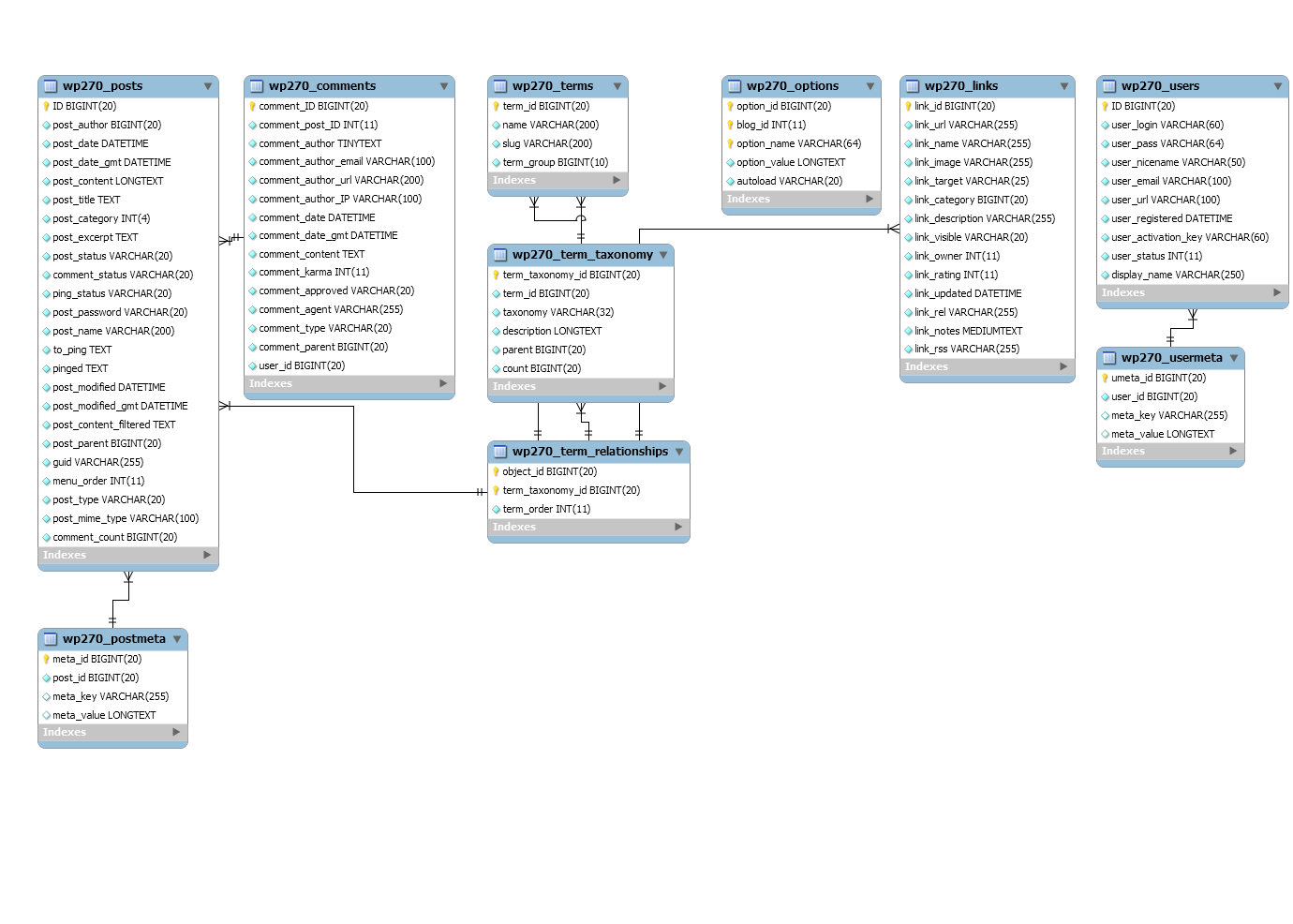
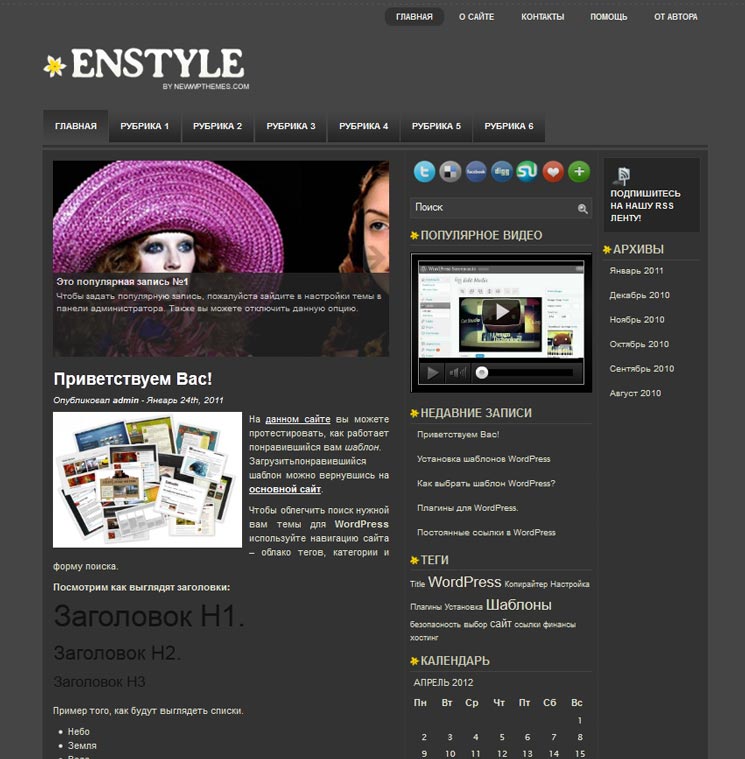 css – файл стилей. Он определяет внешний вид всех элементов сайта – цвета, размеры, положение на экране и относительно друг друга и проч.
css – файл стилей. Он определяет внешний вид всех элементов сайта – цвета, размеры, положение на экране и относительно друг друга и проч.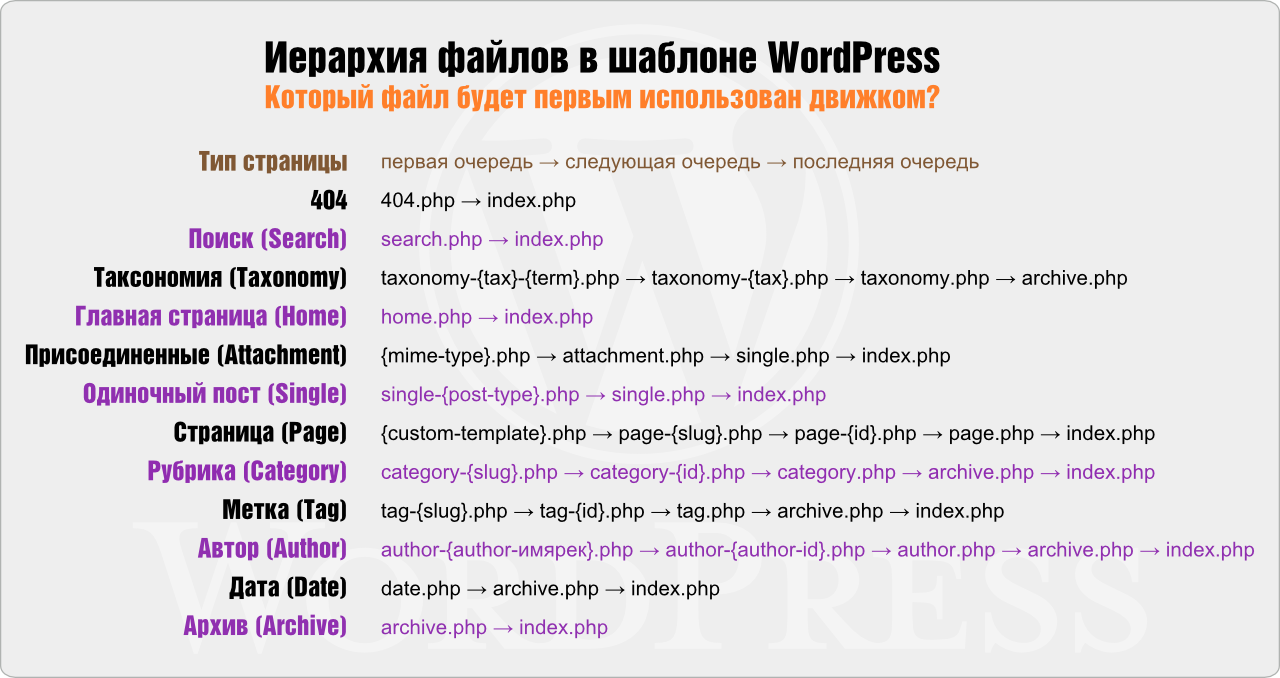 php
php